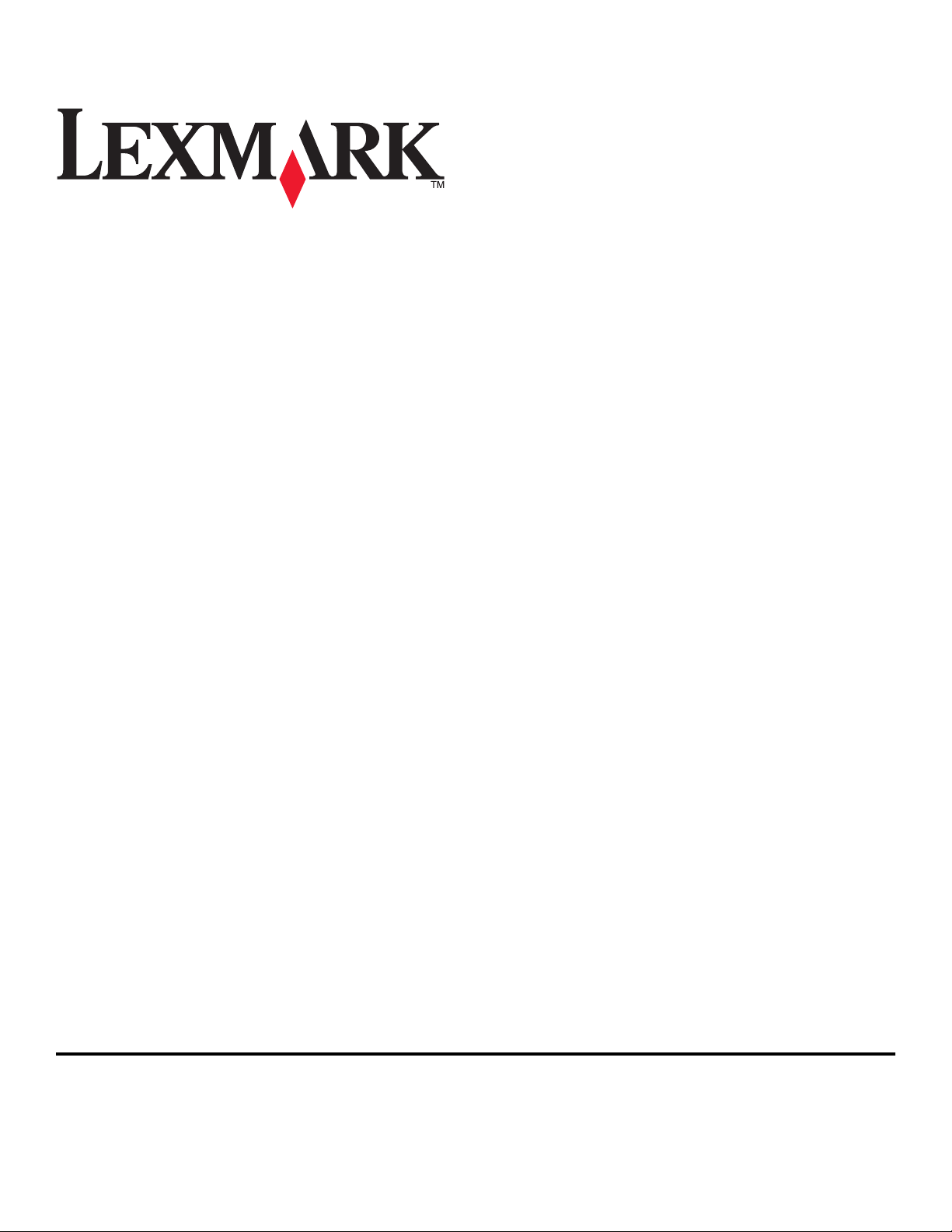
Uporabniški priročnik za tiskalnike 7600 Series
2008 www.lexmark.com
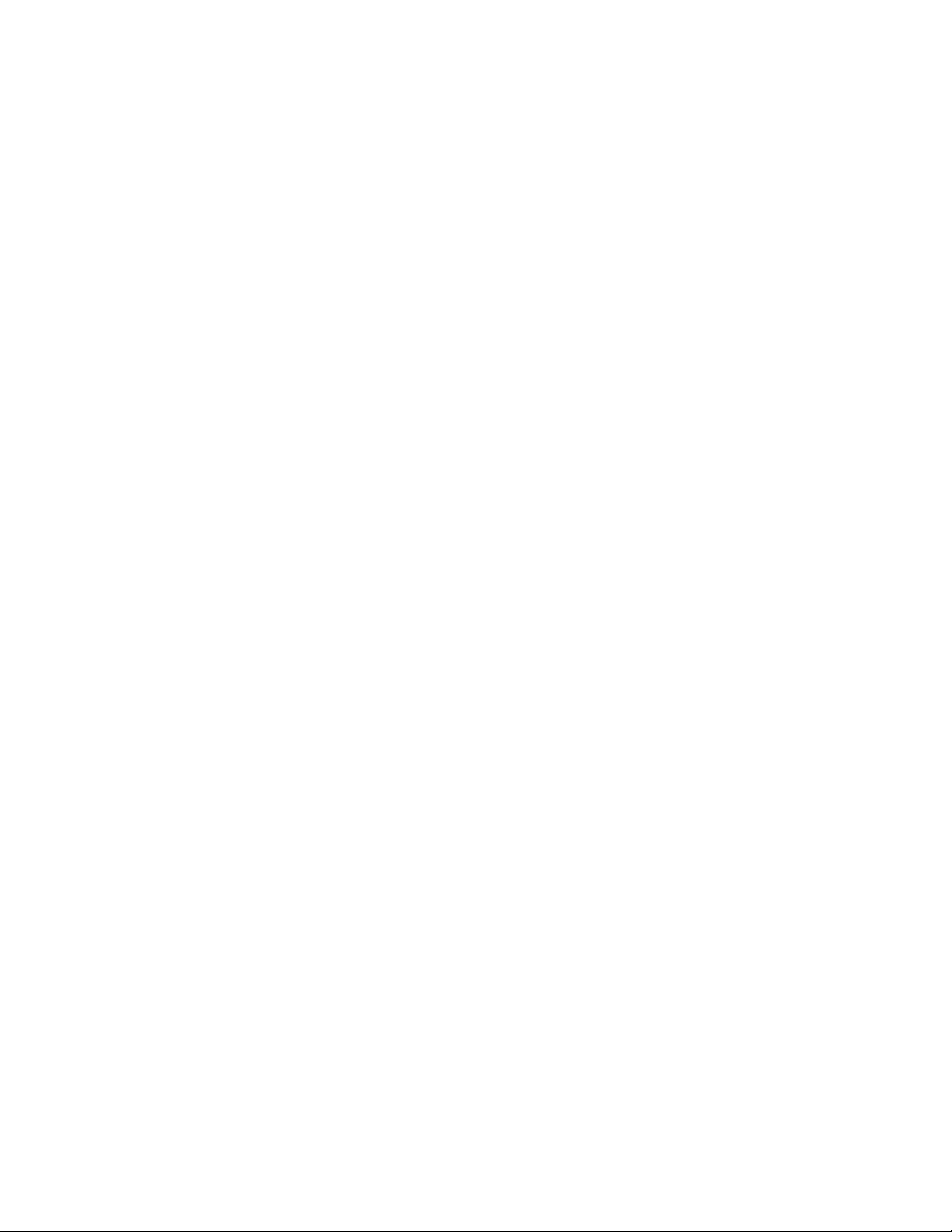
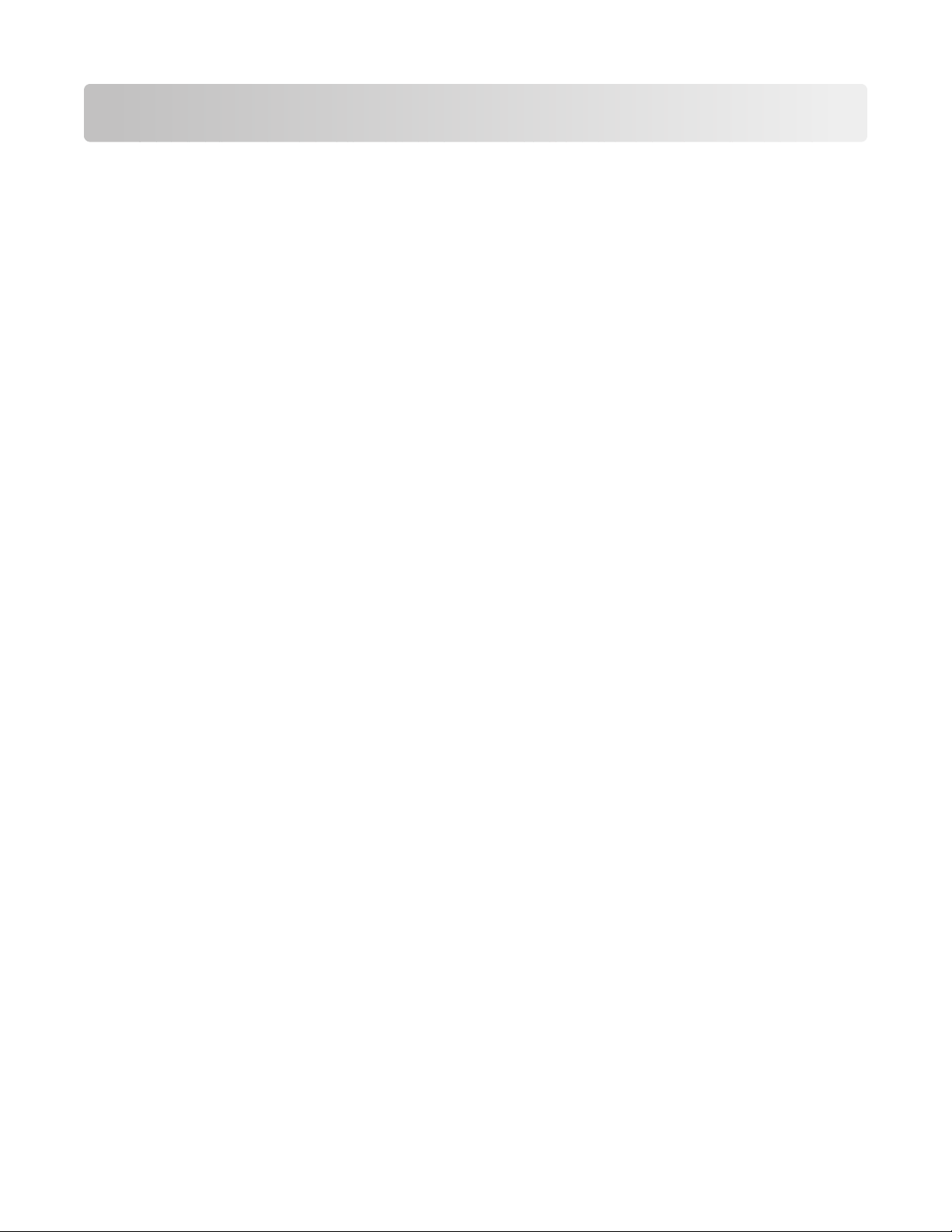
Kazalo
Varnostne informacije.......................................................................9
Uvod....................................................................................................10
Iskanje informacij o tiskalniku...................................................................................................10
Namestitev tiskalnika......................................................................13
Podelitev dostopa programski opremi med namestitvijo..........................................................13
Nastavitev tiskalnika samo za kopiranje ali samo za faksiranje...............................................13
Poznavanje delov tiskalnika.....................................................................................................20
Uporaba gumbov in menijev nadzorne plošče tiskalnika.........................................................23
Z nadzorno ploščo.............................................................................................................................23
Uporaba menijev tiskalnika ...............................................................................................................26
Shranjevanje nastavitev ....................................................................................................................30
Priprava tiskalnika za faksiranje...............................................................................................32
Uporaba vmesnika RJ11...................................................................................................................32
Izbira povezave za faksiranje............................................................................................................35
Priključevanje na telefonski odzivnik.................................................................................................36
Priključevanje neposredno na zidno telefonsko vtičnico ...................................................................38
Priključevanje neposredno na zidno telefonsko vtičnico v Nemčiji ...................................................38
Priključevanje na računalnik z modemom.........................................................................................40
Priključevanje na telefon ...................................................................................................................41
Uporaba digitalne telefonije...............................................................................................................43
Uporaba programske opreme za tiskalnik................................................................................43
Namestitev tiskalniške programske opreme .....................................................................................43
Namestitev dodatnega gonilnika XPS (samo za uporabnike operacijskega sistema Windows
Vista) .............................................................................................................................................44
Uporaba programske opreme tiskalnika v operacijskem sistemu Windows .....................................45
Uporaba programske opreme tiskalnika v računalnikih Macintosh ...................................................47
Namestitev tiskalnika v brezžičnem omrežju (samo
nekateri modeli)...............................................................................48
Združljivost brezžičnih omrežij..................................................................................................48
Informacije, ki jih boste potrebovali za povezavo tiskalnika v brezžično omrežje....................48
Namestitev tiskalnika v brezžičnem omrežju............................................................................49
Nameščanje tiskalnika v več računalnikih................................................................................49
Pomen barv lučke brezžičnega omrežja...................................................................................50
Posebna navodila za brezžično namestitev.............................................................................50
Dodeljevanje statičnega naslova IP.........................................................................................51
Kazalo
3
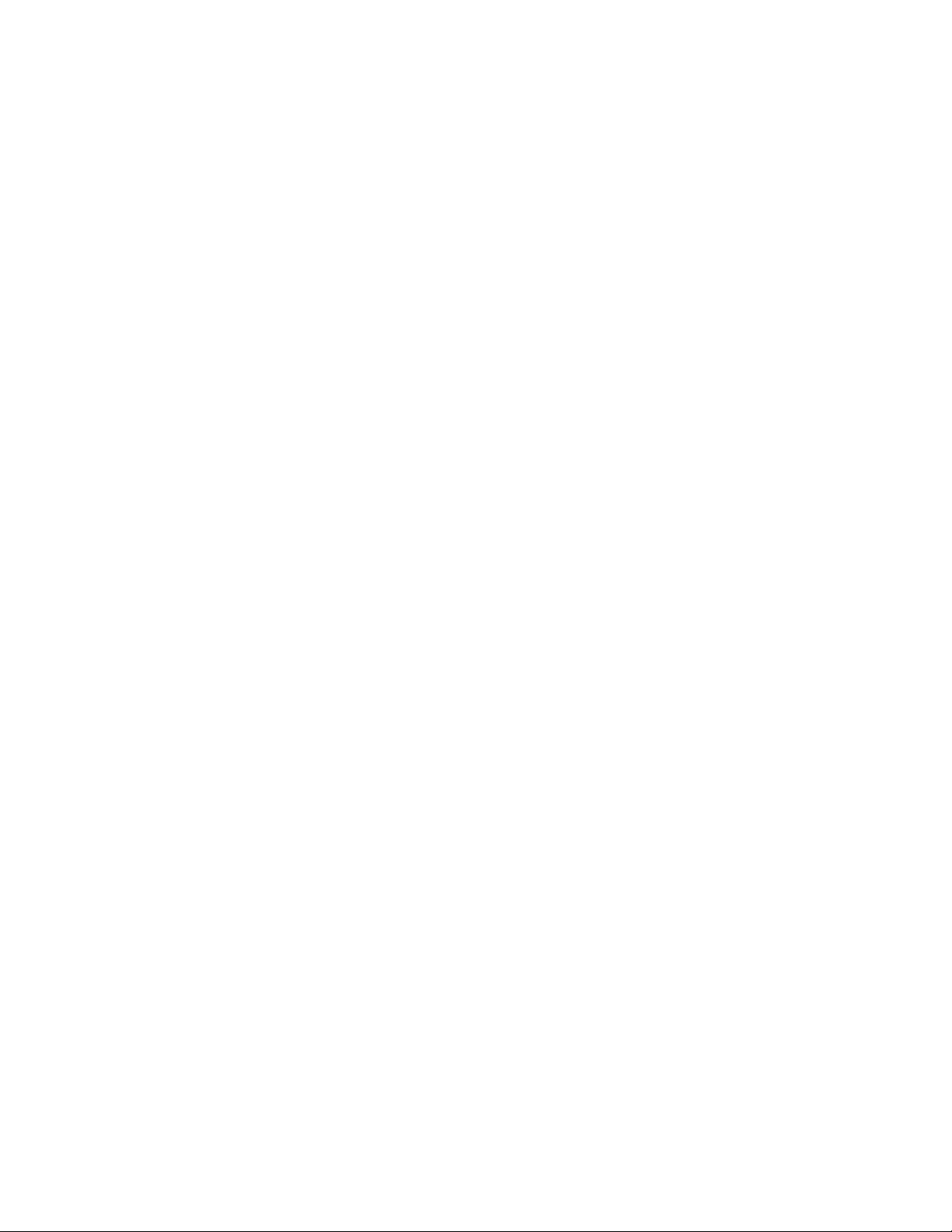
Spreminjanje brezžičnih nastavitev po namestitvi....................................................................51
Preklapljanje med povezavo USB, Ethernet in brezžično povezavo (samo Windows)............52
Preklapljanje med povezavo USB, Ethernet in brezžično povezavo (samo Macintosh)..........55
Napredna brezžična namestitev...............................................................................................57
Ustvarjanje začasnih brezžičnih omrežij ...........................................................................................57
Dodajanje tiskalnika v obstoječe začasno brezžično omrežje ..........................................................60
Uporaba WPS (Wi-Fi Protected Setup).............................................................................................60
Pogosto zastavljena vprašanja.................................................................................................61
Kje najdem ključ WEP ali geslo WPA? .............................................................................................61
Kaj je omrežno ime (SSID)?..............................................................................................................61
Kje najdem SSID?.............................................................................................................................61
Kaj je omrežje? .................................................................................................................................61
Katere vrste varnosti v brezžičnih omrežjih so na voljo? ..................................................................62
Kako izvem, kakšno vrsto zaščite uporablja moje omrežje? .............................................................63
Kako se nastavljajo domača omrežja?..............................................................................................63
Zakaj potrebujem namestitveni kabel?..............................................................................................65
Kako priključim namestitveni kabel? .................................................................................................65
Kako se razlikujejo infrastrukturna in začasna omrežja? ..................................................................66
Moč signala .......................................................................................................................................67
Kako lahko izboljšam moč brezžičnega signala? ..............................................................................67
Ali lahko tiskalnik hkrati uporabljam s povezavo USB in omrežno povezavo? .................................68
Kaj je naslov MAC?...........................................................................................................................68
Kako poiščem naslov MAC? .............................................................................................................69
Kaj je naslov IP? ...............................................................................................................................69
Kaj je TCP/IP?...................................................................................................................................69
Kako poiščem naslove IP?................................................................................................................70
Kako se dodeljujejo naslovi IP? ........................................................................................................70
Kaj je indeks ključa?..........................................................................................................................71
Namestitev tiskalnika v ethernetnem omrežju (samo
nekateri modeli)...............................................................................72
Informacije, ki jih boste potrebovali za povezavo tiskalnika v omrežje Ethernet......................72
Namestitev tiskalnika v žičnem (ethernetnem) omrežju...........................................................72
Vstavljanje papirja............................................................................74
Vstavljanje papirja....................................................................................................................74
Vstavljanje različnih vrst papirja...............................................................................................74
Uporaba tipala za samodejno zaznavanja vrste papirja...........................................................77
Polaganje izvirnega dokumenta na steklo optičnega bralnika..................................................78
Vstavljanje izvirnih dokumentov v samodejni podajalnik dokumentov.....................................79
Kazalo
4
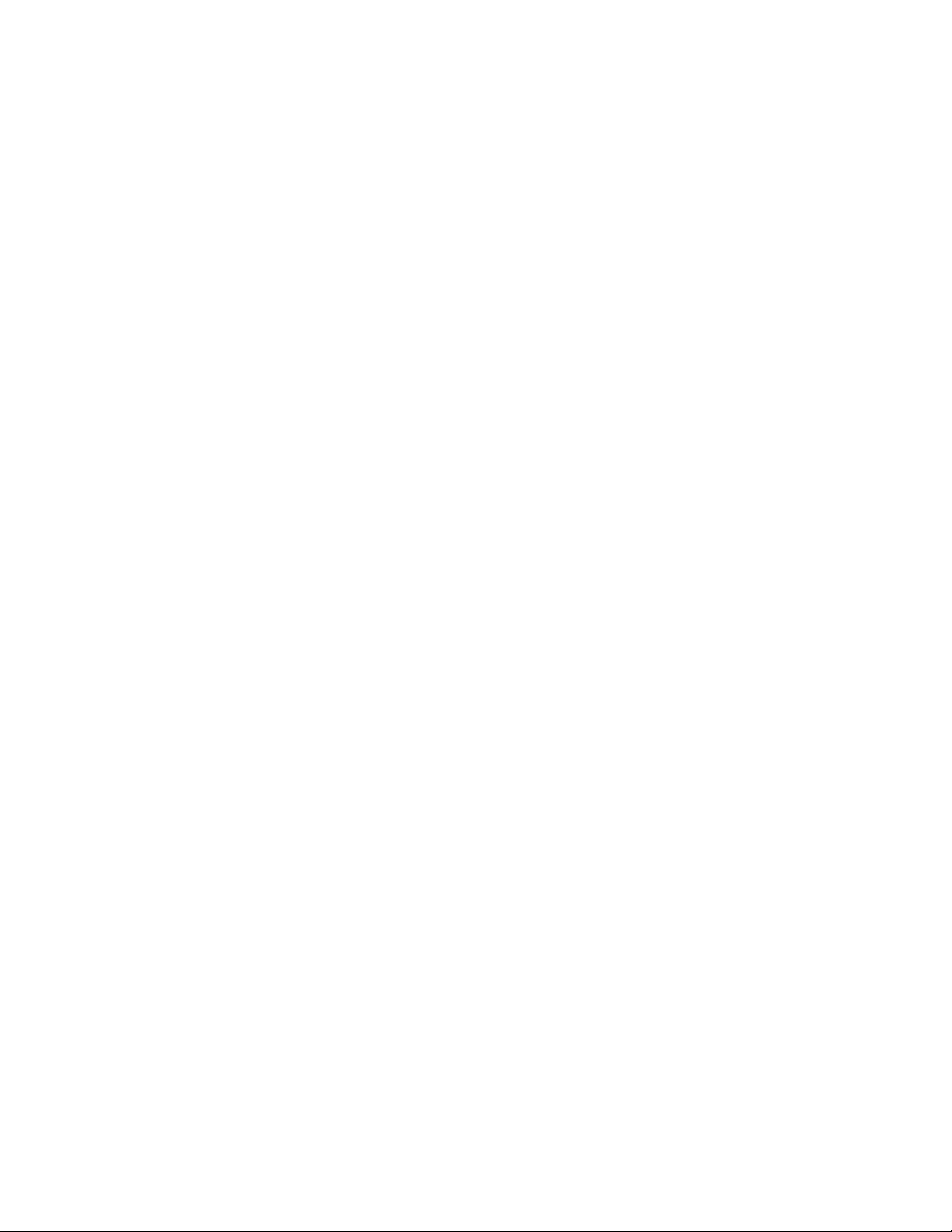
Tiskanje...............................................................................................82
Tiskanje osnovnih dokumentov................................................................................................82
Tiskanje dokumenta ..........................................................................................................................82
Tiskanje spletnih strani......................................................................................................................82
Tiskanje več kopij dokumenta ...........................................................................................................83
Zbiranje natisnjenih kopij...................................................................................................................83
Tiskanje zadnje strani najprej (obratni vrstni red) .............................................................................84
Tiskanje več strani na enem listu (N-na stran)..................................................................................85
Tiskanje dokumentov s pomnilniške kartice ali bliskovnega pogona ................................................85
Tiskanje posebnih dokumentov................................................................................................86
Izbiranje združljivih vrst posebnega papirja ......................................................................................86
Tiskanje ovojnic.................................................................................................................................87
Tiskanje nalepk .................................................................................................................................88
Tiskanje na papir velikosti po meri ....................................................................................................89
Upravljanje tiskalnih poslov......................................................................................................90
Začasna ustavitev tiskalnih opravil....................................................................................................90
Preklic tiskalnih opravil......................................................................................................................90
Nadaljevanje tiskanja ........................................................................................................................91
Tiskanje na obe strani papirja (obojestransko tiskanje)...........................................................93
Samodejno tiskanje na obe strani papirja (obojestransko tiskanje) ..................................................93
Ročno tiskanje na obe strani papirja (obojestransko tiskanje) ..........................................................94
Delo s fotografijami.........................................................................96
Priključevanje naprav za shranjevanje fotografij......................................................................96
Vstavljanje pomnilniške kartice .........................................................................................................96
Vstavljanje bliskovnega pogona........................................................................................................97
Urejanje fotografij z nadzorno ploščo.......................................................................................98
Tiskanje fotografij.....................................................................................................................99
Tiskanje fotografij z nadzorno ploščo tiskalnika ................................................................................99
Tiskanje fotografij z računalnika s programsko opremo tiskalnika ..................................................100
Tiskanje fotografij iz pomnilniške naprave s programsko opremo tiskalnika...................................101
Tiskanje fotografij iz digitalnega fotoaparata z vmesnikom PictBridge ...........................................102
Tiskanje fotografij, shranjenih v pomnilniški napravi, z listom za osnutek ......................................103
Tiskanje fotografij iz digitalnega fotoaparata z uporabo funkcije DPOF..........................................104
Kopiranje..........................................................................................105
Kopiranje................................................................................................................................105
Kopiranje fotografij..................................................................................................................105
Obojestransko kopiranje.........................................................................................................106
Kopiranje obojestranskega dokumenta..................................................................................106
Povečava ali pomanjšava slik.................................................................................................107
Kazalo
5
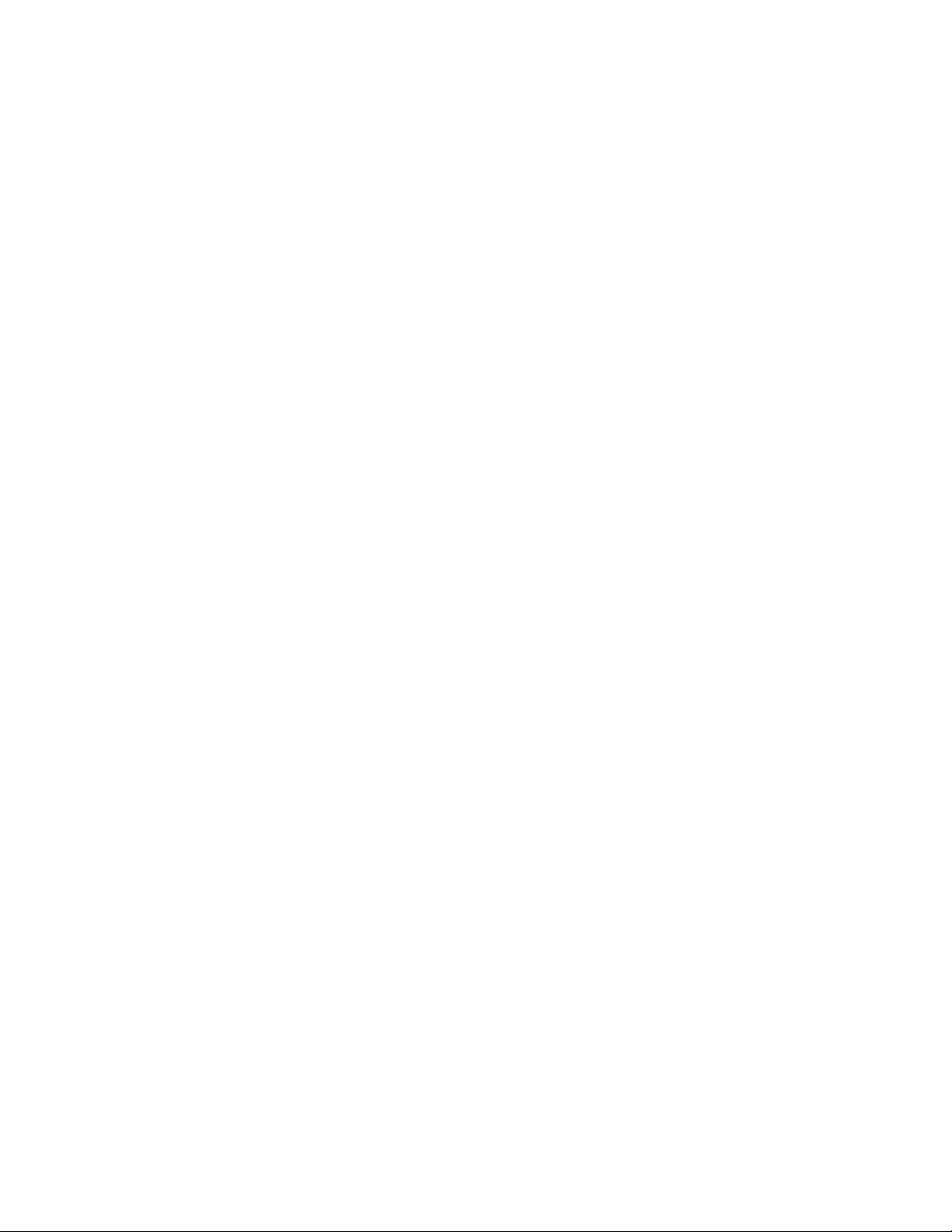
Prilagajanje kakovosti kopije..................................................................................................107
Ustvarjanje svetlejših ali temnejših kopij................................................................................108
Zbiranje kopij z nadzorno ploščo tiskalnika............................................................................108
Ponavljanje slike na isti strani.................................................................................................109
Kopiranje več strani na en list (N-strani na list)......................................................................110
Preklic kopiranja.....................................................................................................................110
Optično branje................................................................................111
Optično branje izvirnih dokumentov.......................................................................................111
Barvno ali črno-belo optično branje izvirnih dokumentov.......................................................113
Optično branje fotografij za urejanje.......................................................................................114
Optično branje po omrežju.....................................................................................................114
Preklic optičnega branja.........................................................................................................115
Faksiranje.........................................................................................116
Pošiljanje faksa.......................................................................................................................116
Pošiljanje faksa z nadzorno ploščo tiskalnika .................................................................................116
Faksiranje med poslušanjem telefonske linije (izbiranje pri položeni slušalki)................................116
Faksiranje skupini prejemnikov z zakasnitvijo.................................................................................117
Sprejemanje faksa..................................................................................................................118
Samodejno sprejemanje faksa........................................................................................................118
Ročni sprejem faksa........................................................................................................................118
Sprejemanje faksa s telefonskim odzivnikom .................................................................................118
Posredovanje faksov.......................................................................................................................119
Obojestransko tiskanje faksa ..........................................................................................................119
Spreminjanje nastavitev faksiranja.........................................................................................120
Nastavitev imenika ..........................................................................................................................120
Nastavitev klicne predpone .............................................................................................................120
Nastavitev funkcije za identito kličočega.........................................................................................121
Nastavitev značilnega zvonjenja.....................................................................................................121
Nastavitev kode za ročno sprejemanje faksov................................................................................121
Nastavitev faksiranja, če je tiskalnik za hišno centralo ...................................................................122
Upravljanje faksov..................................................................................................................122
Nastavitev noge faksa.....................................................................................................................122
Tiskanje poročil o dejavnosti faksa .................................................................................................123
Tiskanje seznama nastavitev faksa ................................................................................................123
Blokiranje neželenih faksov.............................................................................................................123
Preprečevanje neželenih sprememb nastavitev faksiranja .............................................................124
Vzdrževanje tiskalnika..................................................................125
Vzdrževanje tiskalnih kartuš...................................................................................................125
Kazalo
6
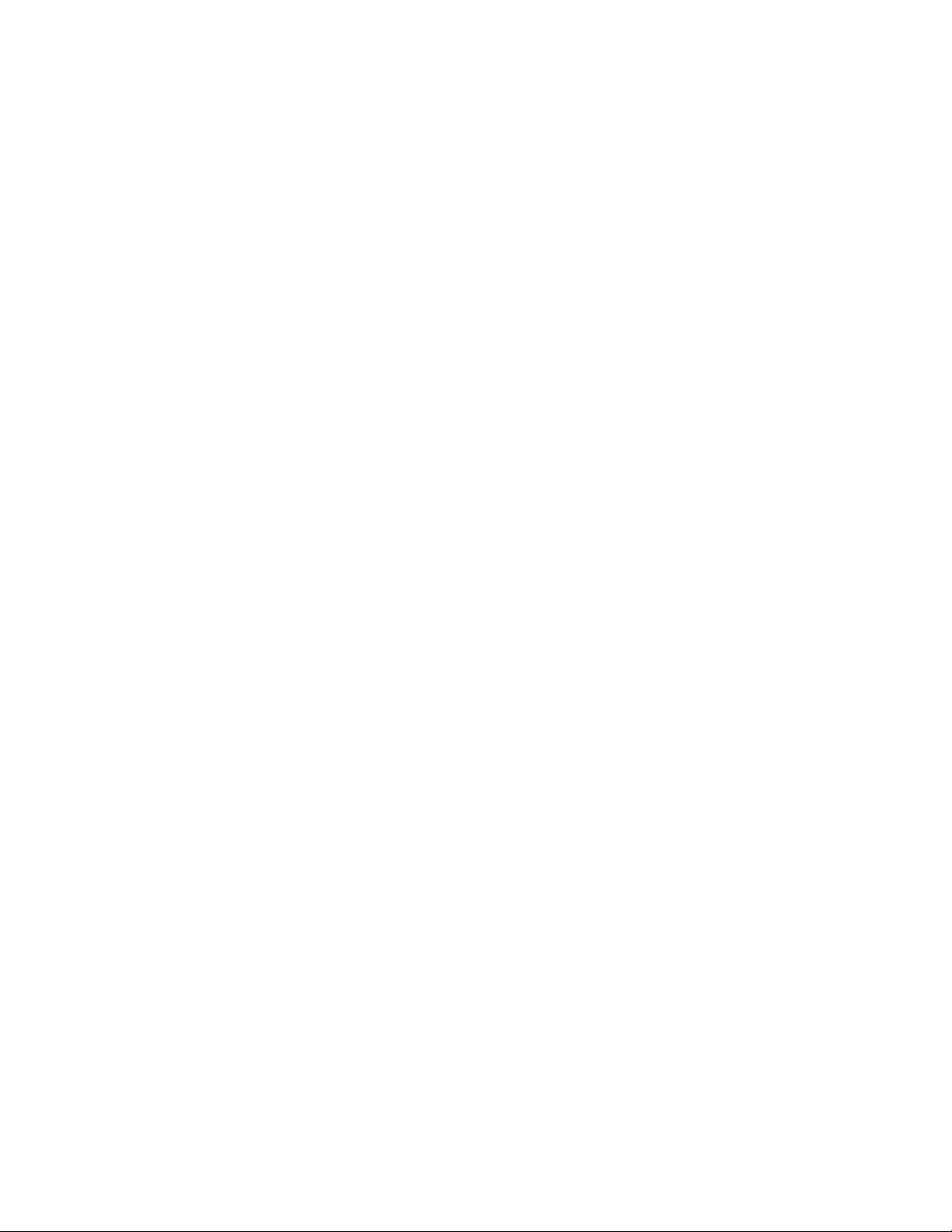
Namestitev tiskalnih kartuš .............................................................................................................125
Odstranjevanje prazne tiskalne kartuše ..........................................................................................126
Vnovično polnjenje rabljenih tiskalnih kartuš...................................................................................127
Uporaba pristnih Lexmarkovih tiskalnih kartuš................................................................................127
Poravnava tiskalnih kartuš ..............................................................................................................127
Čiščenje šob tiskalne kartuše..........................................................................................................128
Preverjanje količine črnila ...............................................................................................................129
Brisanje šob in stikov tiskalnih kartuš s krpo...................................................................................130
Shranjevanje tiskalnih kartuš ..........................................................................................................131
Čiščenje stekla optičnega bralnika.........................................................................................131
Čiščenje zunanjosti tiskalnika.................................................................................................131
Naročanje potrošnega materiala............................................................................................132
Naročanje tiskalnih kartuš ...............................................................................................................132
Naročanje papirja in drugih potrebščin............................................................................................132
Ponastavitev na tovarniške nastavitve...................................................................................133
Odpravljanje težav.........................................................................134
Uporaba programske opreme za odpravljanje težav s tiskalnikom (samo za operacijski
sistem Windows).................................................................................................................134
Odpravljanje težav pri namestitvi............................................................................................134
Besedilo na zaslonu ni v želenem jeziku.........................................................................................134
Gumb za vklop ne sveti...................................................................................................................135
Programska oprema se ni namestila...............................................................................................135
Stran se ne natisne .........................................................................................................................136
Odpravljanje težav z napajanjem tiskalnika ....................................................................................139
Odstranjevanje in vnovična namestitev programske opreme .........................................................139
Omogočanje vrat USB v operacijskem sistemu Windows ..............................................................140
Odpravljanje težav pri faksiranju............................................................................................141
Faksa ni mogoče sprejeti ali poslati ................................................................................................141
Fakse lahko pošiljate, ne morete pa jih sprejemati .........................................................................143
Fakse lahko sprejemate, ne morete pa jih pošiljati .........................................................................144
Tiskalnik sprejme prazen faks.........................................................................................................145
Prejeti faks je natisnjen nekakovostno ............................................................................................145
Podatki o identiteti kličočega niso prikazani....................................................................................146
Napaka faksa ..................................................................................................................................146
Način faksiranja ni podprt................................................................................................................147
Napaka oddaljenega faksa..............................................................................................................147
Telefonska linija je zasedena ..........................................................................................................148
Napaka telefonske linije ..................................................................................................................148
Odpravljanje težav z brezžičnim omrežjem............................................................................149
Kontrolni seznam za odpravljanje težav z brezžičnim omrežjem ....................................................149
Tiskanje strani z omrežnimi nastavitvami........................................................................................150
Konfiguriranje brezžičnega tiskalnika se ne nadaljuje, ko priključite kabel USB.............................150
Kazalo
7
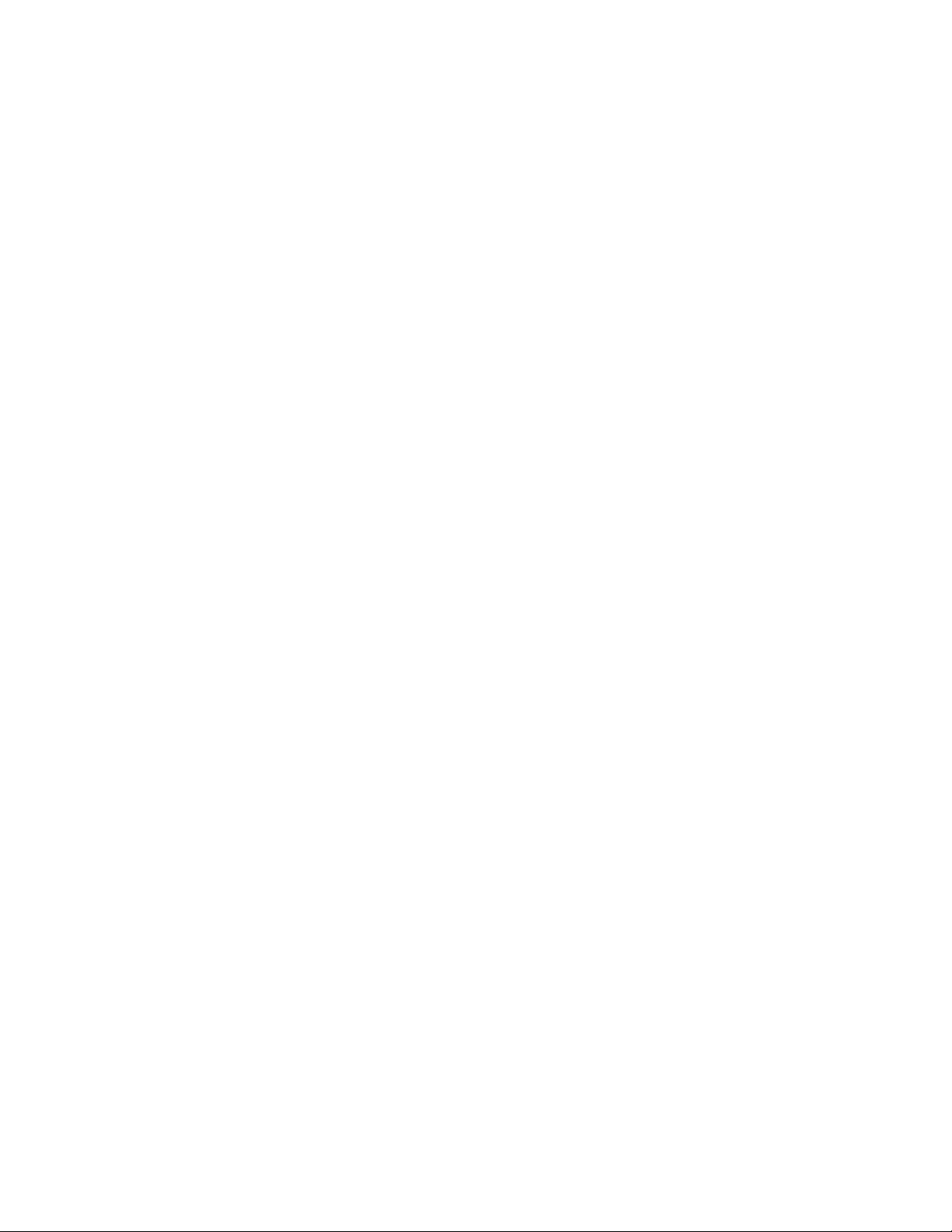
Zakaj mojega tiskalnika ni na seznamu? ........................................................................................151
Tiskanje v brezžičnem omrežju ni mogoče .....................................................................................152
Tiskanje ni mogoče, v računalniku pa je omogočen požarni zid .....................................................156
Lučka brezžičnega omrežja ne sveti ...............................................................................................156
Lučka za brezžično omrežje sveti zeleno, vendar tiskalnik ne tiska (samo Windows)....................156
Lučka brezžičnega omrežja med namestitvijo utripa oranžno (samo Windows).............................158
Lučka brezžičnega omrežja med namestitvijo utripa oranžno (samo Macintosh) ...........................161
lučka brezžičnega omrežja še vedno sveti oranžno........................................................................163
Brezžični tiskalni strežnik ni nameščen...........................................................................................165
Med brezžičnim tiskanjem se prikaže sporočilo »Communication not
available« (Komunikacija ni na voljo)..........................................................................................165
Komunikacija s tiskalnikom prekinjena pri povezavi z navideznim zasebnim omrežjem (VPN) .....165
Ponastavitev vgrajenega tiskalniškega strežnika na tovarniške nastavitve ....................................165
Odpravljanje težav z ethernetno povezavo............................................................................166
Tiskalnika ni na seznamu tiskalnikov, ki so bili najdeni v omrežju ..................................................166
Ni mogoče tiskati z omrežnim tiskalnikom ......................................................................................166
Obvestila...........................................................................................168
Podatki o izdelku....................................................................................................................168
Obvestilo o izdaji....................................................................................................................168
Izjava o skladnosti z direktivami Evropske skupnosti za radijske izdelke..............................169
Poraba energije......................................................................................................................172
Stvarno kazalo................................................................................177
Kazalo
8
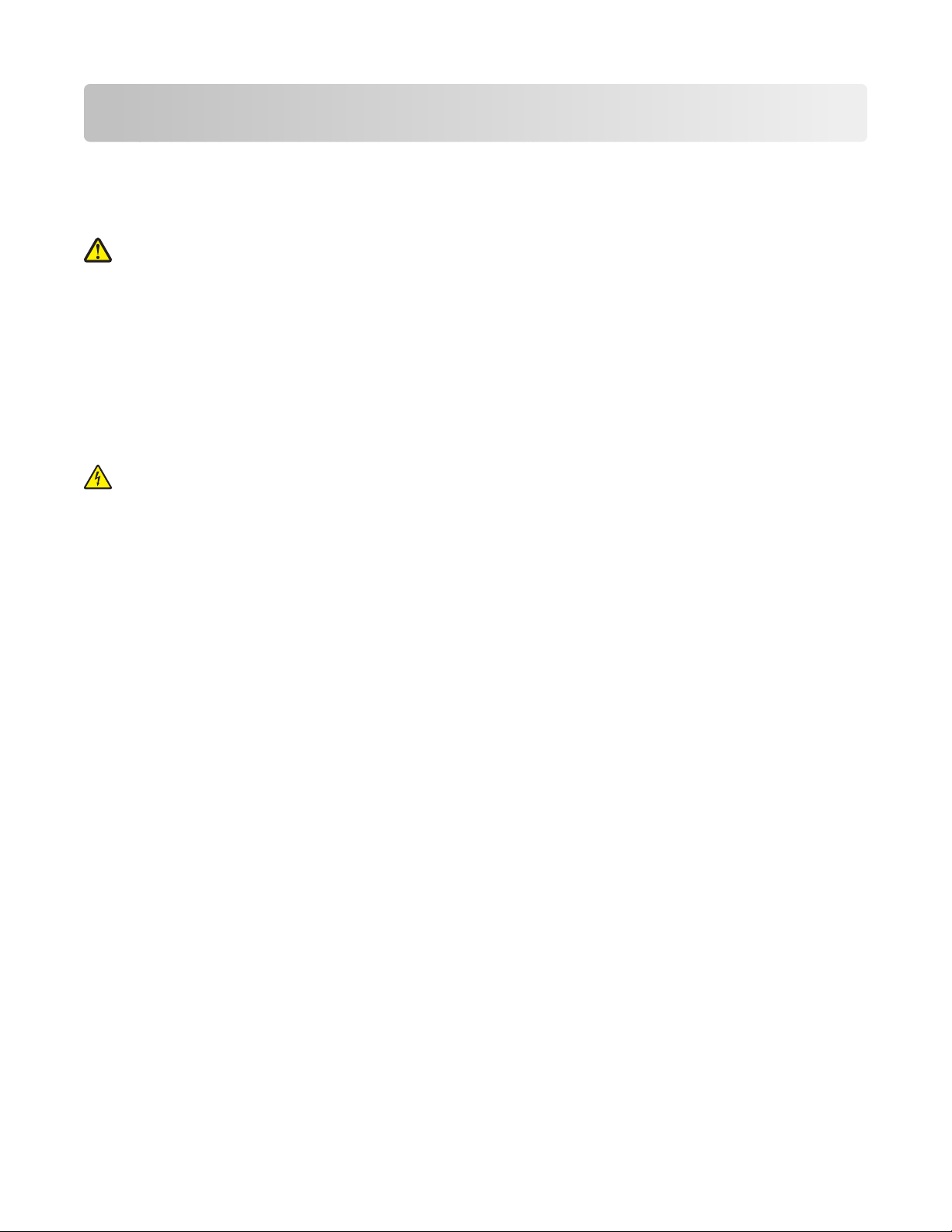
Varnostne informacije
Uporabite samo napajalnik in napajalni kabel, ki ste ga dobili s tem izdelkom, ali pa odobren nadomestni
napajalnik in napajalni kabel.
Napajalni kabel priključite na pravilno ozemljeno električno vtičnico, ki je blizu izdelka in lahko dostopna.
PREVIDNO – NEVARNOST POŠKODB: Napajalnega kabla ne zvijajte, pregibajte, mečkajte in nanj ne
polagajte težkih predmetov. Pazite, da se napajalni kabel ne obdrgne in da ni preobremenjen. Bodite
previdni, da napajalnega kabla ne stisnete med kake predmete, na primer med pohištvo in stene, ali da
ga ne preščipnete. Če napajalnega kabla ne uporabljate pravilno, utegne priti do požara ali električnega
udara. Redno preverjajte, ali je napajalni kabel poškodovan. Pred pregledom kabel iztaknite iz električne
vtičnice.
Popravila in servisiranje, ki niso opisana v uporabniški dokumentaciji, naj opravlja samo strokovno osebje.
Ta izdelek je bil oblikovan, preizkušen in odobren za uporabo z določenimi Lexmarkovimi komponentami
skladno s strogimi varnostnimi merili, ki veljajo po vsem svetu. Varnostne značilnosti nekaterih delov niso
vedno očitne. Lexmark ne odgovarja za uporabo drugih nadomestnih delov.
PREVIDNO – NEVARNOST ELEKTRIČNEGA UDARA: Ne nameščajte tega izdelka in ne priključujte
električnih kablov, kot so napajalni ali telefonski, med nevihto.
SHRANITE TA NAVODILA.
Varnostne informacije
9
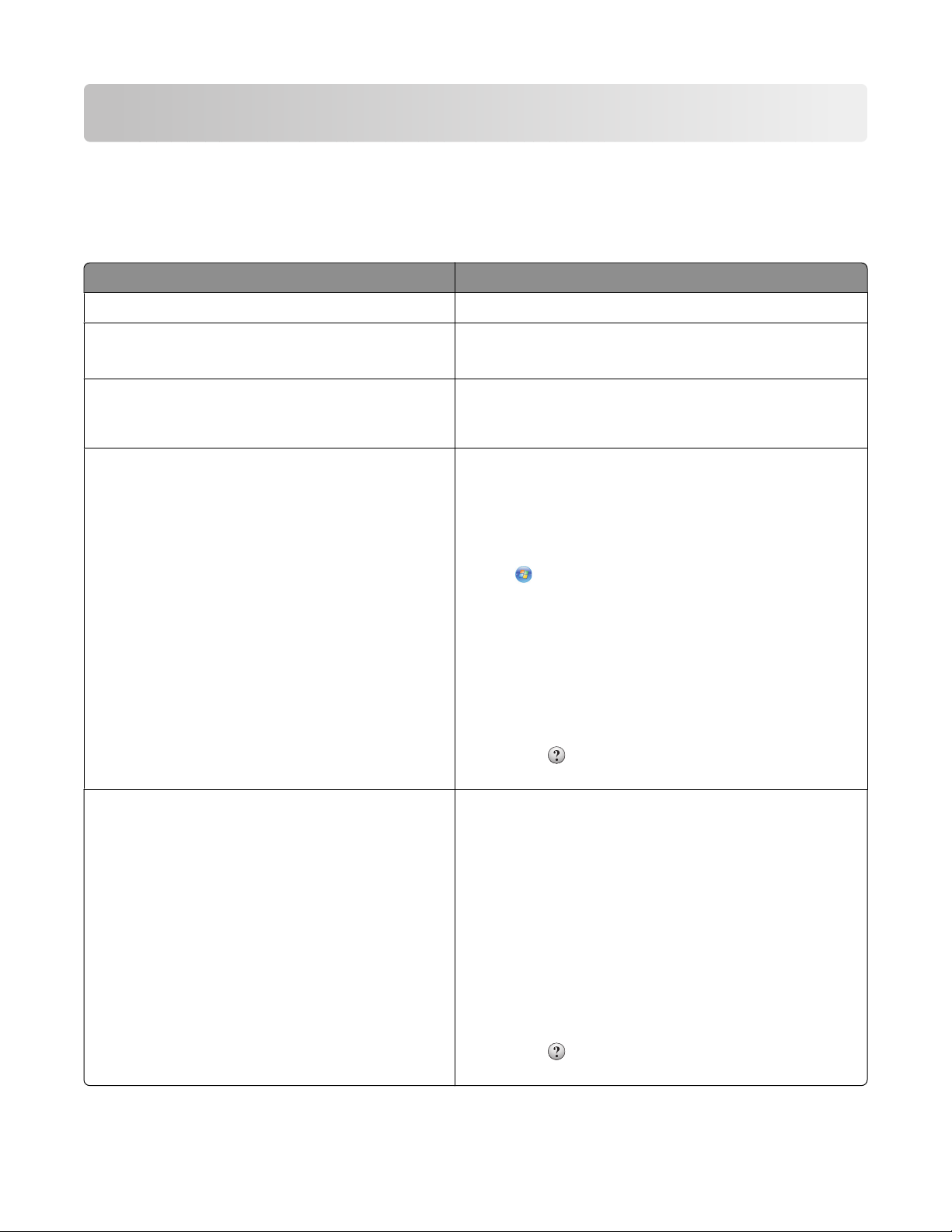
Uvod
Iskanje informacij o tiskalniku
Publikacije
Glejte Če potrebujete
Plakat za hitro namestitev Navodila za začetno namestitev.
Natisnjen Priročnik za omrežne povezave /
Priročnik za faksiranje
Uporabniški priročnik v elektronski obliki Celotna navodila za uporabo tiskalnika. Priročnik v
Pomoč za Windows Dodatna navodila za uporabo programske opreme
Navodila za dodatno namestitev.
Opomba: Vaš tiskalnik morda nima te dokumentacije.
elektronski obliki se namesti samodejno, ko namestite
programsko opremo.
tiskalnika v operacijskem sistemu Windows. Pomoč se
namesti samodejno s programi.
1 Storite nekaj od tega:
• V operacijskem sistemu Windows Vista kliknite
.
• V operacijskem sistemu XP ali starejšem kliknite
Start.
2 Kliknite All Programs (Vsi programi) ali Programs
(Programi) in na seznamu izberite mapo programa
za tiskanje.
3 V programu kliknite Help (Pomoč), da si ogledate
glavno stran pomoči.
Kliknite
macije.
, da si ogledate vsebinsko odvisne infor-
Pomoč za računalnike Mac
Opomba: Vaš tiskalnik morda nima podpore za
računalnike Macintosh in zato nima te pomoči.
Dodatna navodila za uporabo programske opreme
tiskalnika v operacijskem sistemu Macintosh. Pomoč se
namesti samodejno s programi.
1 Na namizju Finderja dvokliknite mapo tiskalnika.
2 Dvokliknite program.
3 V programu kliknite Help (Pomoč) v menijski vrstici,
da si ogledate glavno stran pomoči.
Opomba: Če imate odprtih več programov,
preverite, ali je želeni program dejaven. Če program
ni dejaven, se ne prikaže prava menijska vrstica. Če
želite, da postane dejaven, kliknite na glavni zaslon.
Kliknite
macije.
Uvod
, da si ogledate vsebinsko odvisne infor-
10
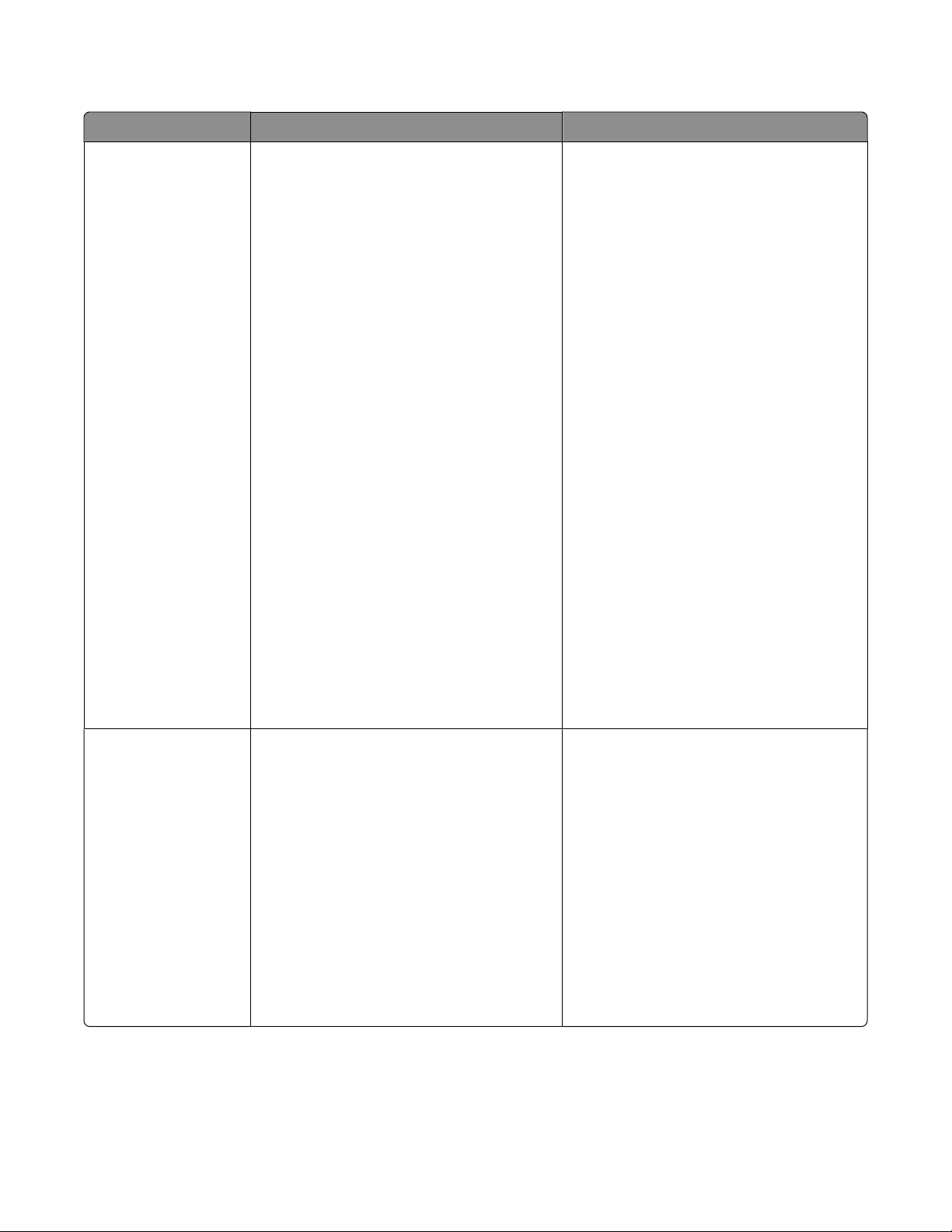
Podpora strankam
Opis Kje (Severna Amerika) Kje (preostali svet)
Telefonska podpora Pokličite nas na številko
• ZDA: 1-800-332-4120
– od ponedeljka do petka (od 8. do
23. ure po vzhodnem standardnem
času), ob sobotah (od 12. do 18.
ure po vzhodnem standardnem
času)
• Kanada: 1-800-539-6275
– Podpora v angleščini: od
ponedeljka do petka (od 8. do 23.
ure po vzhodnem standardnem
času), ob sobotah (od 12. do 18.
ure po vzhodnem standardnem
času)
– Podpora v francoščini: od
ponedeljka do petka (od 9. do 19.
ure po vzhodnem standardnem
času)
• Mehika: 01-800-253-9627
– od ponedeljka do petka (od 8. do
20. ure po vzhodnem standardnem
času)
Opomba: Telefonska številka in delovni
čas podpore se lahko spremenita brez
poprejšnjega obvestila. Najnovejše
telefonske številke najdete v tiskani garancijski izjavi, ki ste jo dobili s tiskalnikom.
Telefonske številke in delovni čas
podpore se razlikujejo glede na državo ali
območje.
Obiščite naše spletno
mestowww.lexmark.com. Izberite
državo ali območje in nato povezavo
Customer Support (Podpora strankam).
Opomba: Dodatne informacije za stik z
Lexmarkom najdete na tiskani garancijski izjavi, ki ste jo dobili s tiskalnikom.
E-poštna podpora Informacije o e-poštni podpori najdete na
našem spletnem mestu:
www.lexmark.com.
1 Kliknite SUPPORT (Podpora).
2 Kliknite Technical Support
(Tehnična podpora).
3 Izberite družino tiskalnikov.
4 Izberite model tiskalnika, ki ga imate.
5 V razdelku Support Tools (Orodja za
podporo) kliknite e-Mail Support (Epoštna podpora).
6 Izpolnite obrazec in kliknite Submit
Request (Pošlji zahtevo).
Uvod
11
E-poštna podpora se razlikuje glede na
državo ali območje in morda ni povsod na
voljo.
Obiščite naše spletno
mestowww.lexmark.com. Izberite
državo ali območje in nato povezavo
Customer Support (Podpora strankam).
Opomba: Dodatne informacije za stik z
Lexmarkom najdete na tiskani garancijski izjavi, ki ste jo dobili s tiskalnikom.
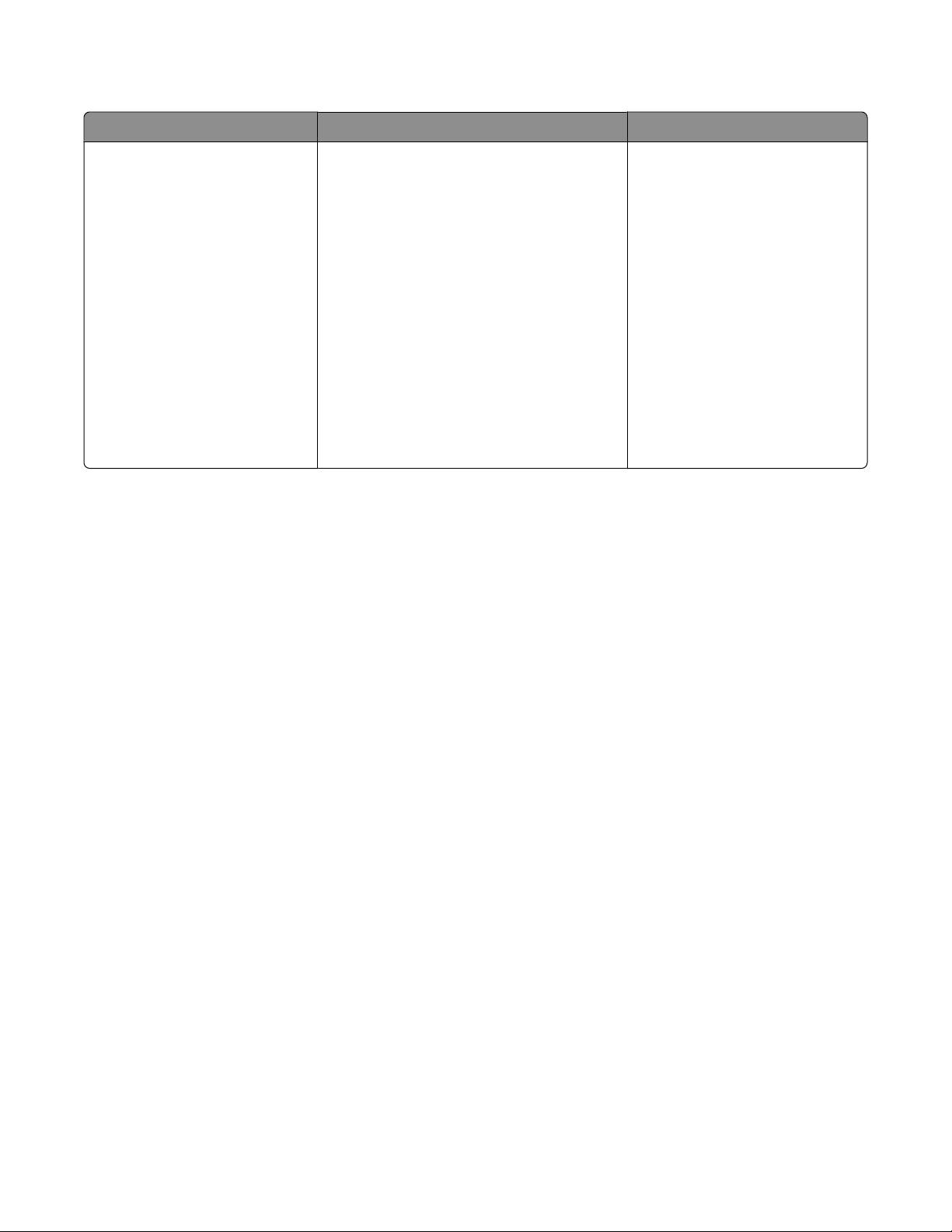
Omejena garancija
Opis Kje (ZDA) Kje (preostali svet)
Informacije o omejeni garanciji
Lexmark International, Inc.
jamči, da bo ta tiskalnik 12
mesecev od dneva nakupa
brez okvar v materialu in
izdelavi.
Če si želite ogledati omejitve in pogoje te
omejene garancije, si oglejte izjavo o
omejeni garanciji, ki ste jo dobili s tiskalnikom in je objavljena tudi na spletnem
mestuwww.lexmark.com.
1 Kliknite SUPPORT (Podpora).
Informacije o garanciji se razlikujejo glede na državo in
območje. Preberite tiskano
garancijo, ki ste jo dobili s tiskalnikom.
2 Kliknite Warranty Information
(Informacije o garanciji).
3 Kliknite Statement of Limited
Warranty for Inkjet & All-In-One
Printers (Izjava o omejeni garanciji
za brizgalne tiskalnike in tiskalnike
All-In-One).
4 Pomikajte se po spletni strani, da si
ogledate celotno garancijo.
Zapišite si te podatke (najdete jih na računu in zadnji strani tiskalnika) in jih imejte pri roki, ko boste klicali
službo za podporo strankam:
• Številka vrste naprave
• Serijska številka
• Datum nakupa
• Prodajno mesto
Uvod
12
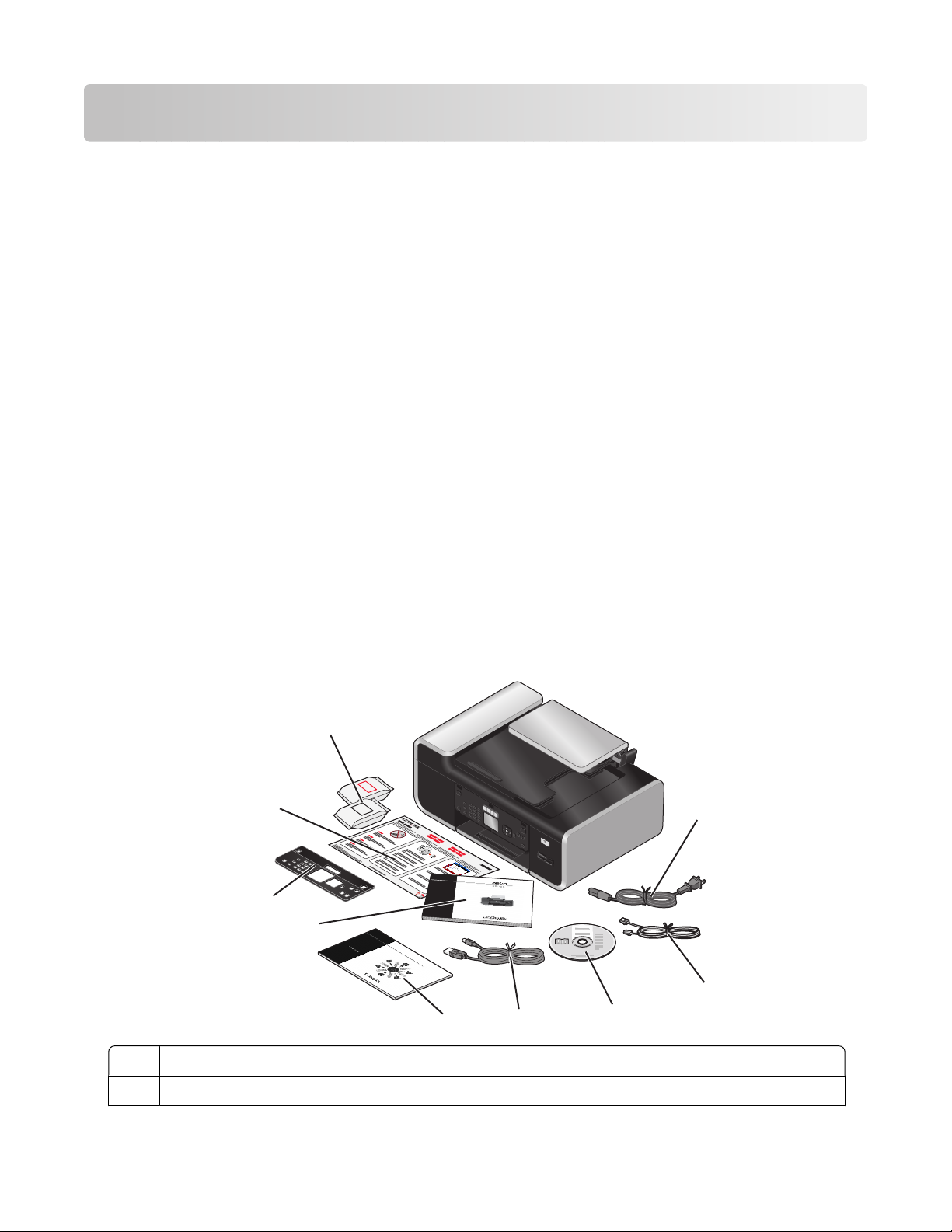
Namestitev tiskalnika
Podelitev dostopa programski opremi med namestitvijo.
Programi drugih proizvajalcev, vključno s protivirusnimi programi in požarnimi zidovi, vas bodo morda opozorili
na namestitev programske opreme tiskalnika. Tiskalniški programski opremi morate dovoliti dostop, sicer
tiskalnik ne bo deloval pravilno.
Nastavitev tiskalnika samo za kopiranje ali samo za faksiranje
Ta postopek uporabite, če tiskalnika ne želite povezati z računalnikom.
Opomba: Če želite povezati tiskalnik z računalnikom, glejte dokumentacijo za nastavitev in CD s programsko
opremo, ki ste ju prejeli s tiskalnikom.
1 Odstranite embalažo s tiskalnika.
Opombe:
• Tiskalnik pri namestitvi postavite v bližino računalnika. Če nameščate tiskalnik v brezžičnem omrežju,
ga lahko po končani namestitvi premaknete.
• Vsebina škatle (npr. število tiskalnih kartuš) se lahko razlikuje glede na model in regijo.
• Ne priključujte kabla USB, dokler tega ne zahtevajo navodila
9
8
1
W
I
2
3
P
R
I
N
F
T
I
N
I
G
7
6
5
4
3
1
2
1 Napajalni kabel
2 Telefonski kabel
Namestitev tiskalnika
13
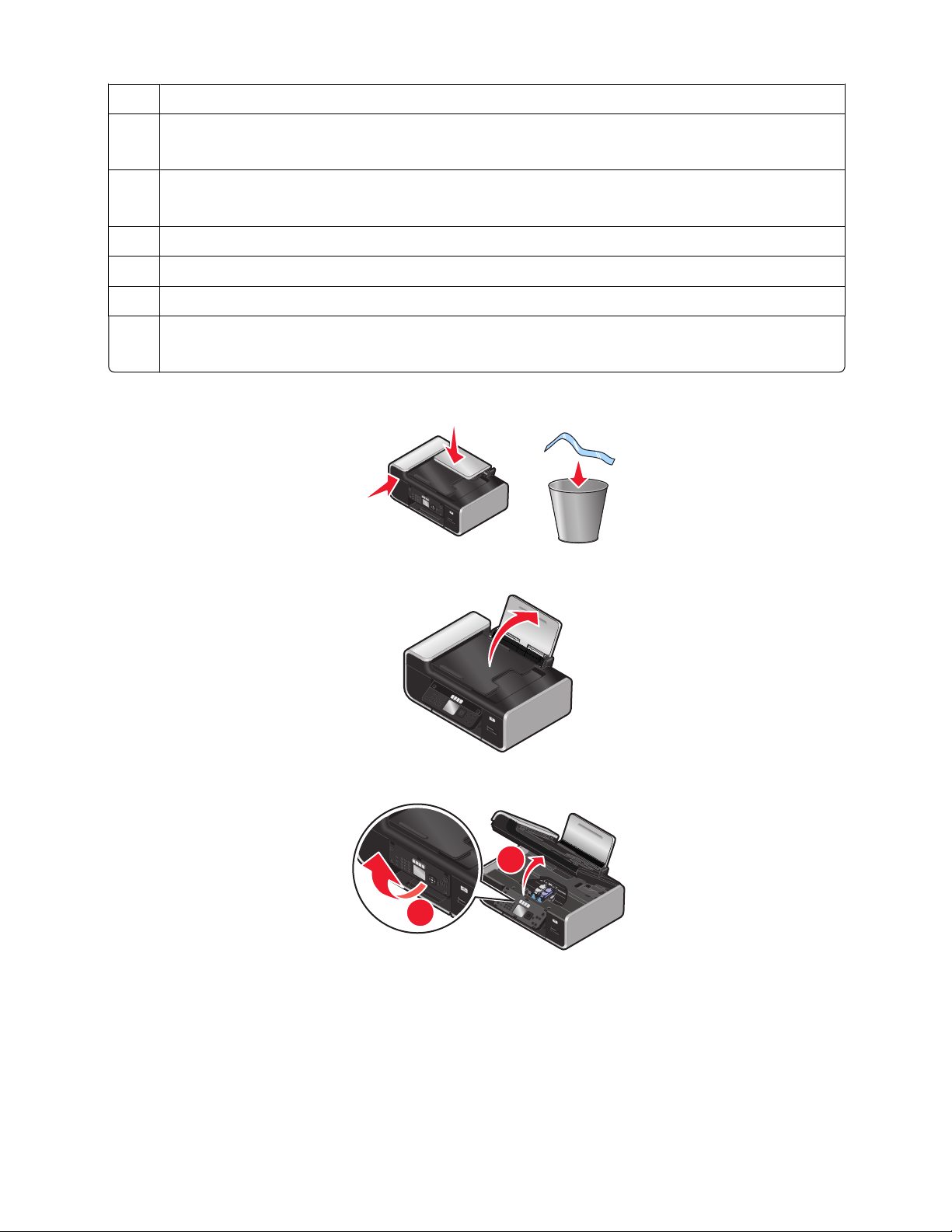
3 CD s programsko opremo tiskalnika
4 Kabel USB ali namestitveni kabel
Opomba: Vašemu modelu tiskalnika kabel USB morda ni priložen. Kabel USB morate kupiti.
5 Priročnik za omrežne povezave
Opomba: Vaš model tiskalnika morda nima te dokumentacije.
6 Priročnik za faksiranje
7 Vstavek za nadzorno ploščo
8 Plakat za hitro namestitev
9 Tiskalni kartuši
Opomba: Vaš model tiskalnika ima lahko samo eno kartušo.
2 Odstranite lepilni trak in embalažo z vseh območij tiskalnika.
W
I
P
R
I
N
F
T
I
N
I
G
3 Dvignite stojalo za papir.
W
I
P
R
I
N
F
T
I
N
I
G
4 Če je treba namestiti ustrezen jezik nadzorne plošče, odprite tiskalnik in dvignite nadzorno ploščo.
1
2
W
I
P
R
IN
F
T
I
N
I
G
Namestitev tiskalnika
14
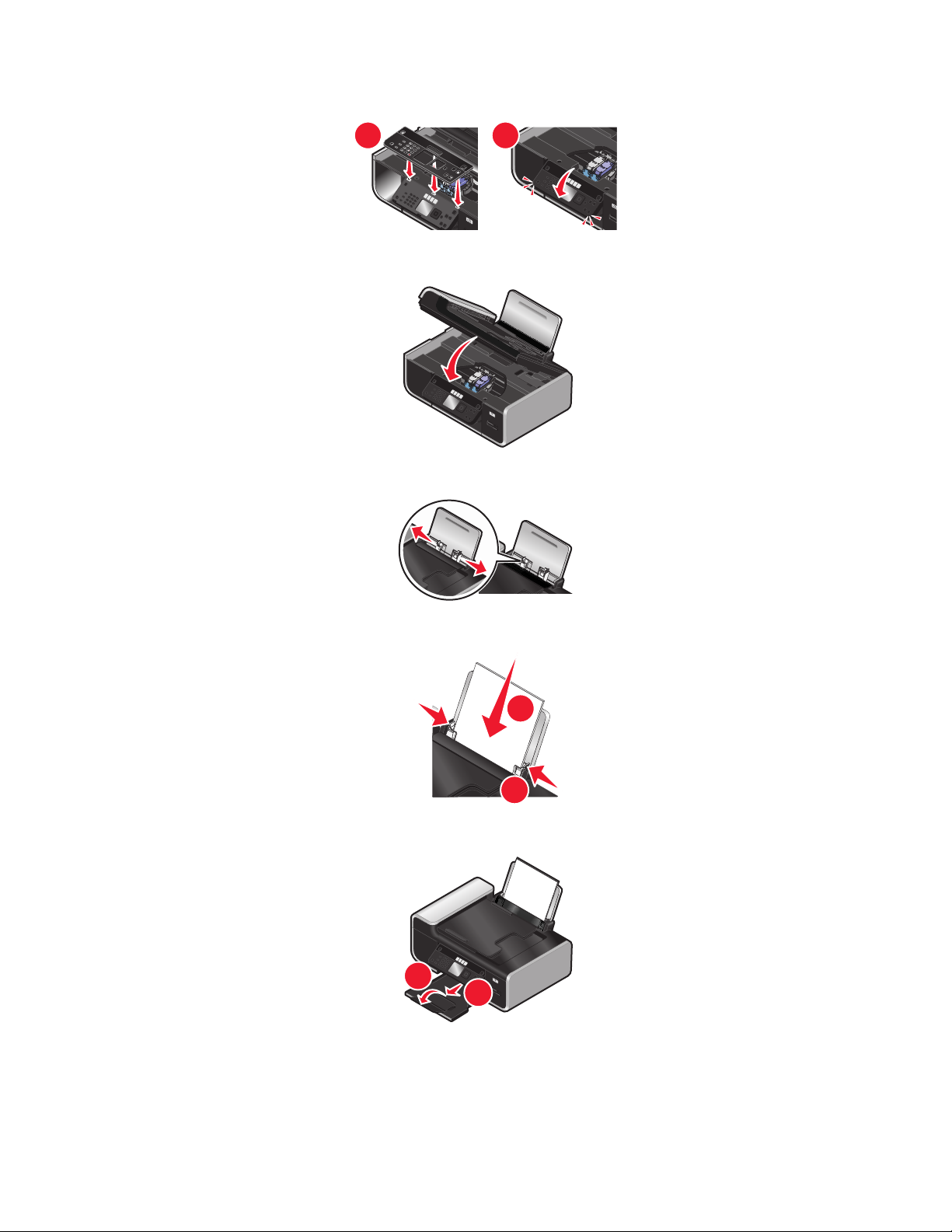
5 Namestite vstavek nadzorne plošče v želenem jeziku.
1
2
6 Zaprite tiskalnik.
7 Izvlecite vodili papirja.
1
2
W
I
P
R
IN
F
T
I
N
I
G
8 Vstavite papir.
9 Izvlecite izhodni pladenj za papir.
W
I
P
R
I
N
F
T
I
N
2
I
G
1
Namestitev tiskalnika
15
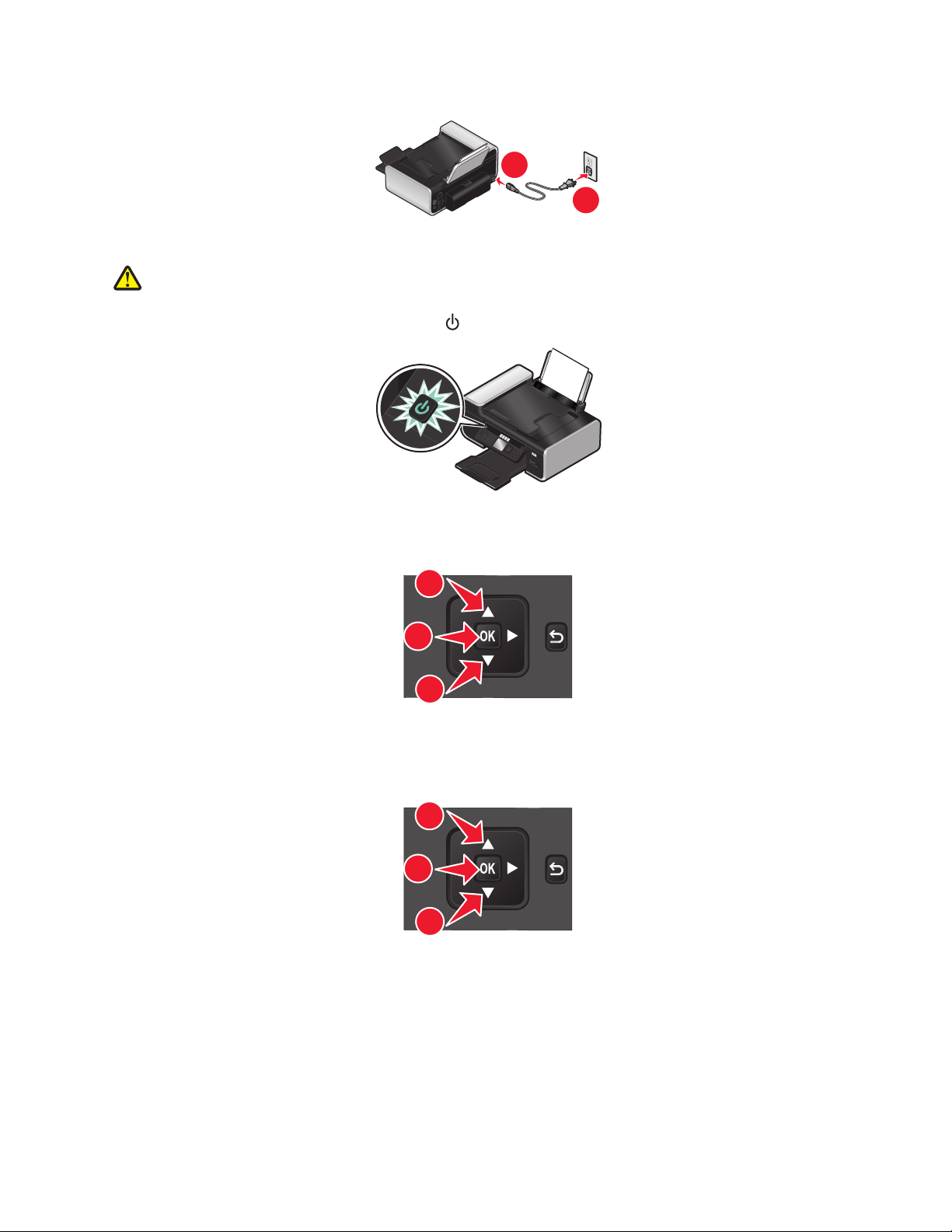
10 Priključite napajalni kabel.
1
2
Opomba: Kabla USB še ne priključujte.
PREVIDNO – NEVARNOST POŠKODB: Preden priključite napajanje ali kateri koli kabel, preberite
varnostne informacije za ta izdelek.
11 Če se tiskalnik ne vklopi samodejno, pritisnite .
W
I
P
R
IN
F
TI
N
I
G
12 Če vas bo tiskalnik pozval, nastavite jezik.
Pritisnite gumb s puščico navzgor ali navzdol, da označite želeni jezik, in nato pritisnite OK (V redu).
1
Back
2
1
13 Če vas tiskalnik pozove, nastavite državo/območje.
Pritisnite gumb s puščico navzgor ali navzdol, da označite želeno državo/regijo, nato pa pritisnite OK (V
redu).
1
Back
2
1
14 Nastavite faks.
Namestitev tiskalnika
16
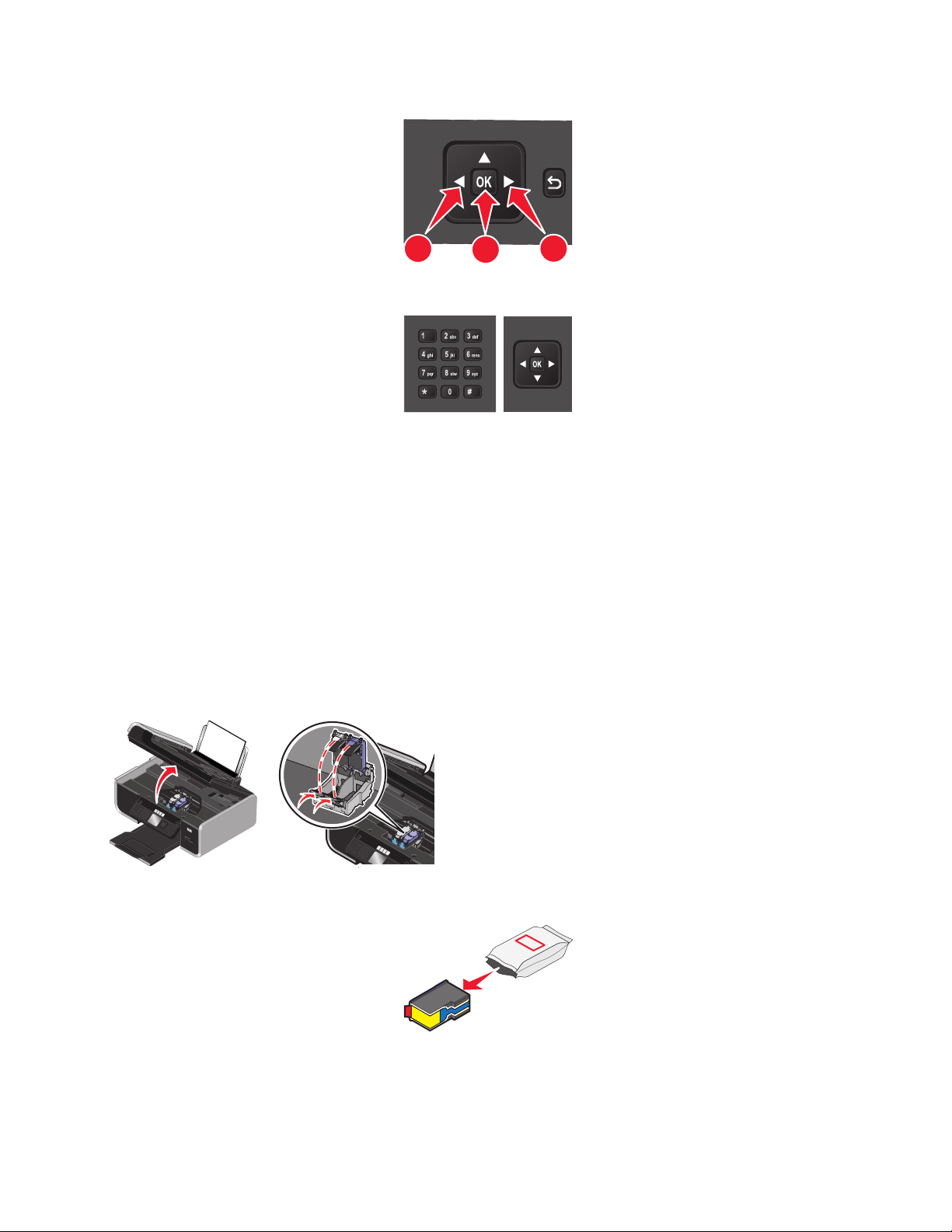
Pritisnite gumb s puščico v levo ali v desno, da označite Yes (Da), in nato pritisnite OK (V redu).
Back
1
2
1
15 Nastavite datum in uro.
a S številčnico na nadzorni plošči tiskalnika vnesite datum. Med dnevi, meseci in leti se pomikajte s
puščičnimi tipkami. Oblika prikaza datuma se razlikuje glede na izbrano državo ali regijo.
b Pritisnite OK.
c Z gumboma s puščico v levo ali v desno na številčnici nadzorne plošče tiskalnika izberite ure, minute
in obliko zapisa ure.
d Pritisnite gumb s puščico navzgor ali navzdol, da izberete obliko zapisa ure, nato pa pritisnite OK (V
redu), da ga shranite.
16 Nastavite številko in ime faksa
a S številčnico na nadzorni plošči tiskalnika vnesite številko faksa in pritisnite OK (V redu), da jo shranite.
b S številčnico na nadzorni plošči tiskalnika vnesite ime faksa in pritisnite OK (V redu), da jo shranite.
17 Odprite tiskalnik in pritisnite vzvoda nosilcev kartuš navzdol.
W
I
P
R
I
N
F
T
I
N
I
G
18 Odprite folijo barvne kartuše in kartušo vzemite iz zavoja
Namestitev tiskalnika
17
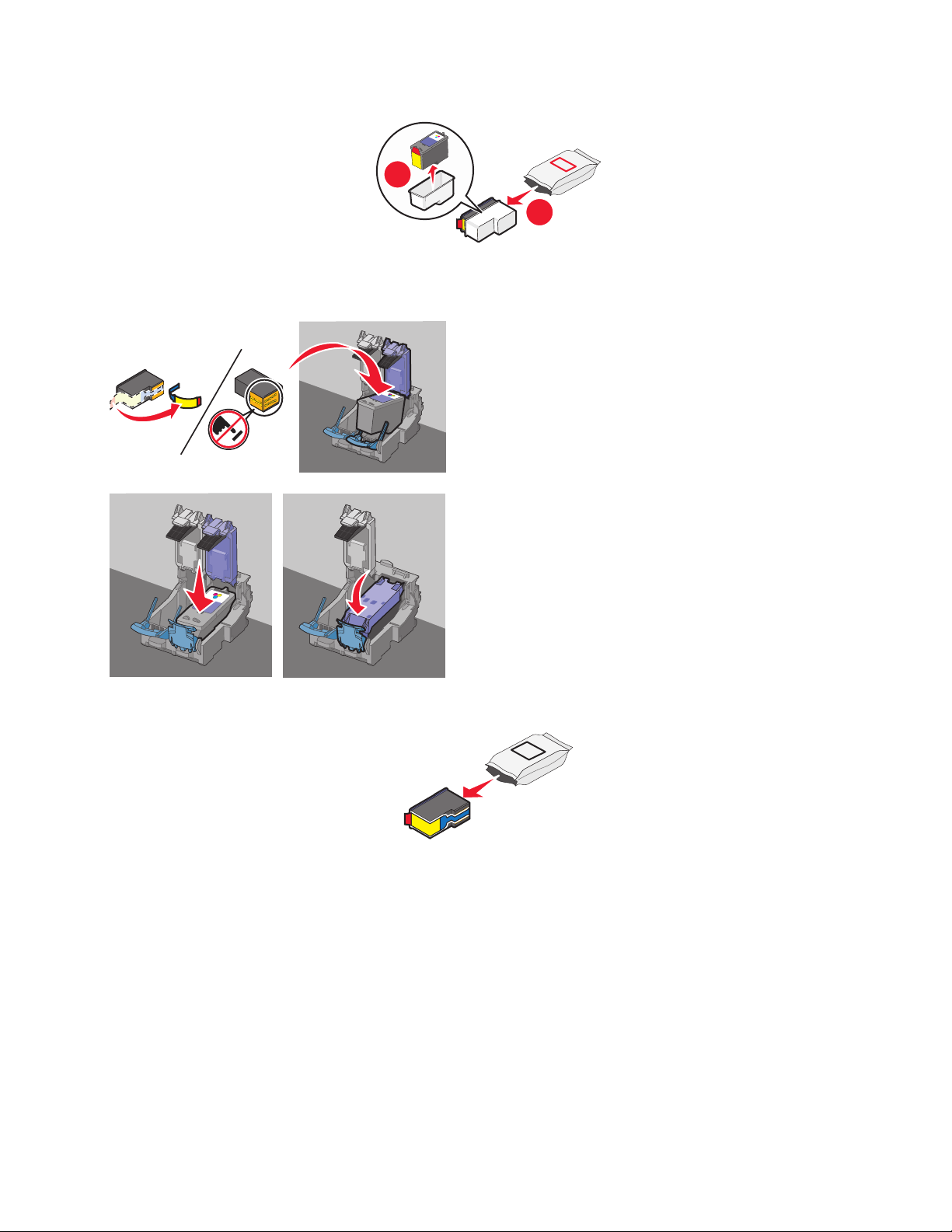
19 Če je priložena enota za shranjevanje, vzemite barvno kartušo iz nje.
2
1
20 Odstranite trak z barvne kartuše in jo vstavite v desni nosilec, nato pa zaprite pokrov nosilca barvne
kartuše.
21 Če je priložena črna kartuša, odprite folijo in kartušo vzemite iz zavoja.
Namestitev tiskalnika
18
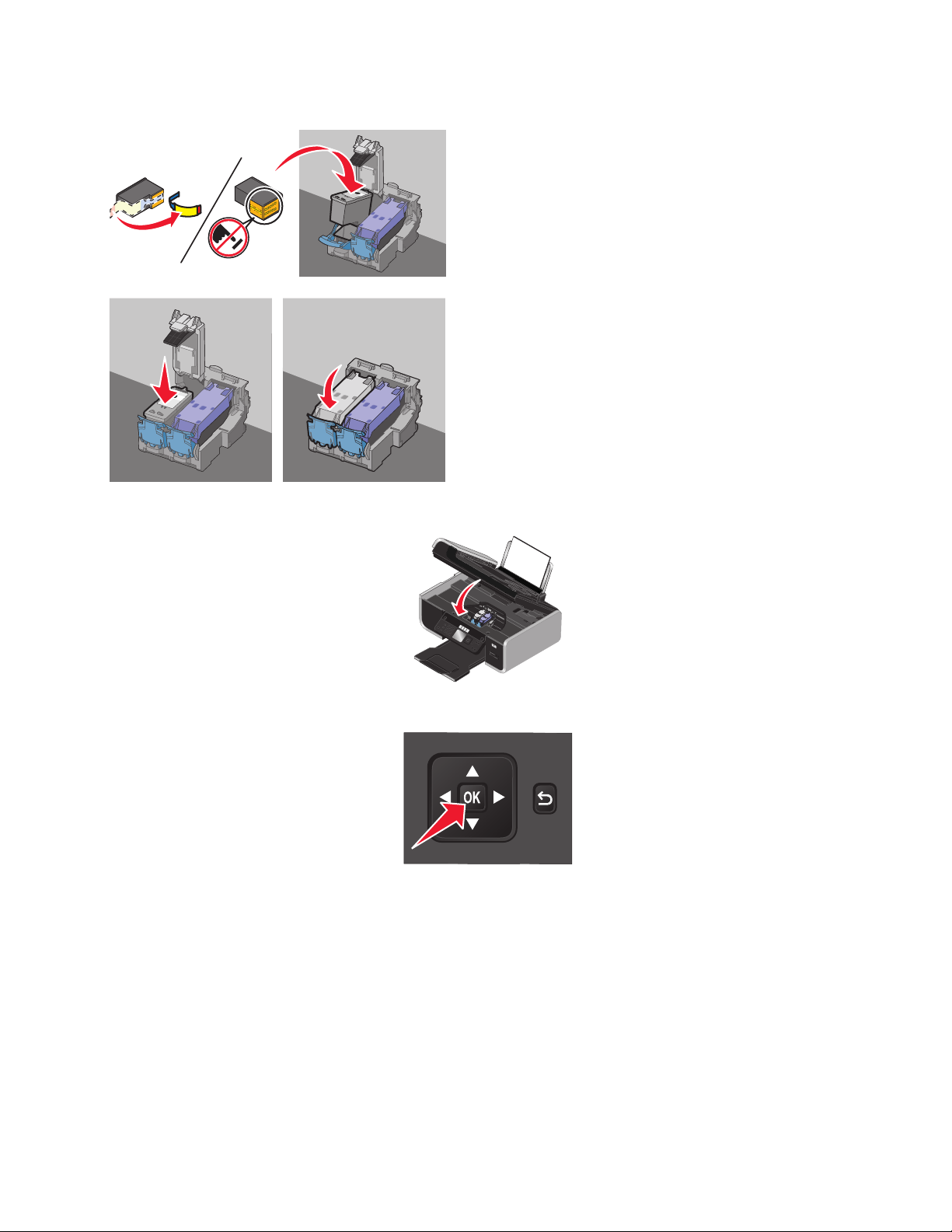
22 Odstranite trak s črne kartuše in jo vstavite v levi nosilec, nato pa zaprite pokrov nosilca črne kartuše.
23 Zaprite tiskalnik.
24 Na nadzorni plošči tiskalnika pritisnite OK (V redu).
Natisne se stran za poravnavo kartuš.
W
I
P
R
I
N
F
T
I
N
I
G
Back
Namestitev tiskalnika
19
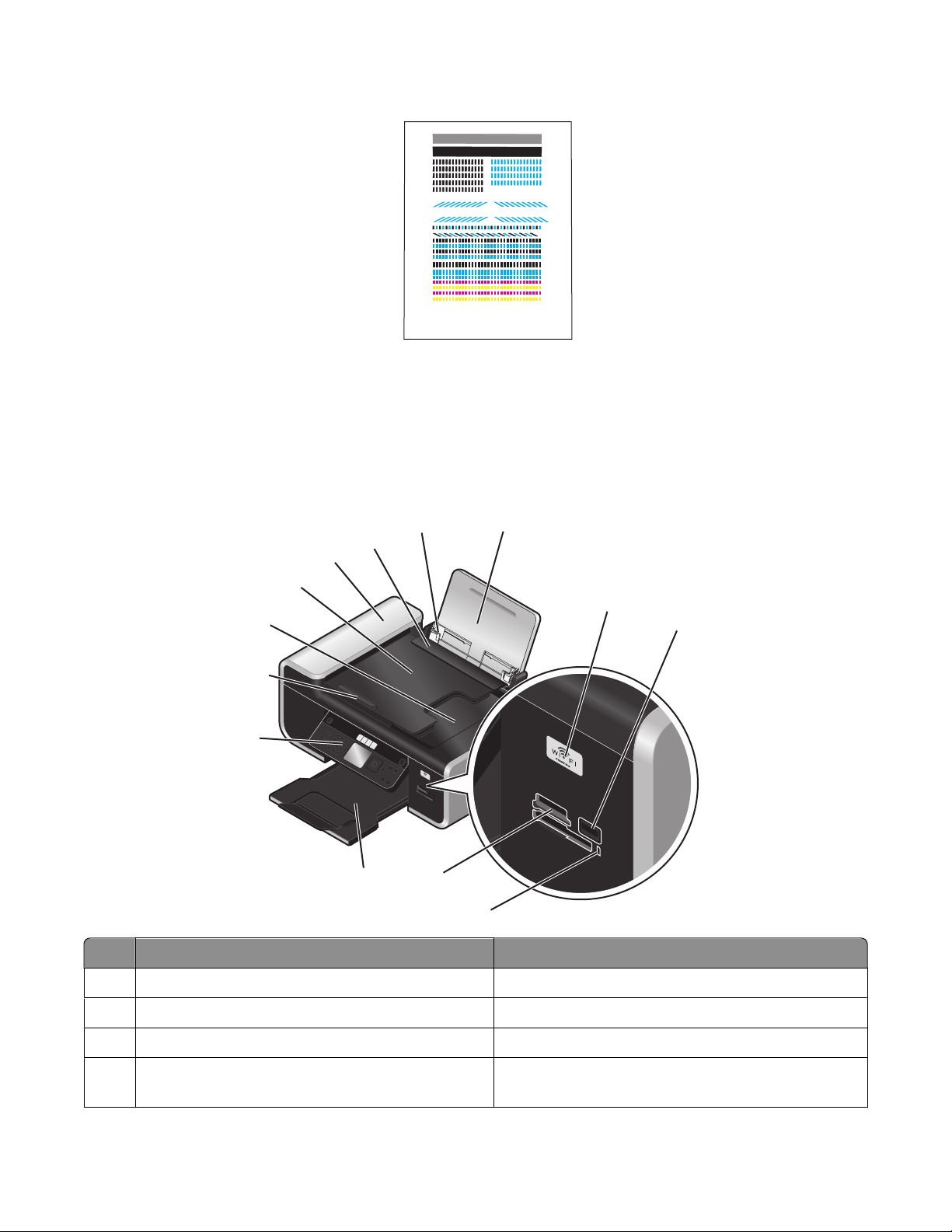
25 Stran za poravnavo odvrzite ali jo znova uporabite.
Opombe:
• Proge na strani za poravnavo so običajne in ne naznanjajo težav v delovanju tiskalnika.
• Natisnjena stran za poravnavo se lahko razlikuje od prikazane.
Poznavanje delov tiskalnika
2
1
3
4
5
6
7
8
W
I
P
R
I
N
F
T
I
N
I
G
9
10
11
Uporabite Če želite
13
12
1 Stojalo za papir Vstavite papir.
2 Vodili papirja Zagotoviti, da bo papir pri podajanju raven.
3 Varovalo za podajanje papirja Preprečiti, da bi karkoli padlo v režo za papir.
4 samodejni podajalnik dokumentov Optično brati, kopirati ali faksirati večstranske
dokumente velikosti letter, legal in A4.
Namestitev tiskalnika
20
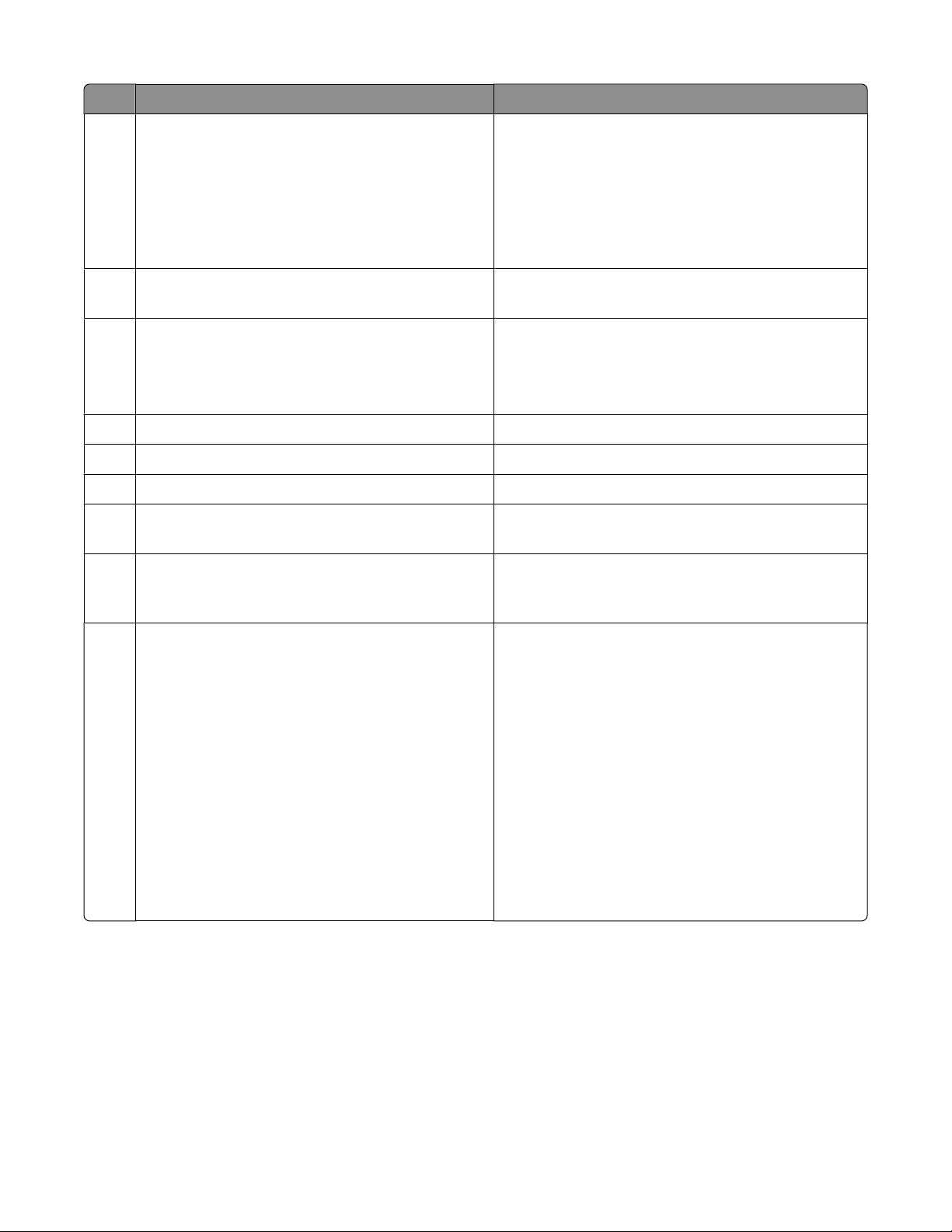
Uporabite Če želite
5 pladenj samodejnega podajalnika dokumentov Vstaviti izvirne dokumente v samodejni podajalnik
dokumentov. Priporočeno za optično branje,
kopiranje in faksiranje večstranskih dokumentov.
Opomba: Dopisnic, fotografij, majhnih predmetov
ali tankih medijev (npr. izrezkov iz revij) ne vstavljajte v samodejni podajalnik dokumentov. temveč
jih položite na steklo optičnega bralnika.
6 Izhodni pladenj samodejnega podajalnika
dokumentov
7 vodilo papirja samodejnega podajalnika
dokumentov
8 Nadzorno ploščo tiskalnika Upravljati tiskalnik.
9 Izhodni pladenj za papir Zadržati papir, ki pride iz tiskalnika.
10 Reže za pomnilniške kartice Vstaviti pomnilniško kartico.
11 Lučka bralnika kartic Preveriti stanje bralnika kartic. Lučka utripa, če
12 vrata PictBridge Priključiti digitalni fotoaparat, združljiv s
13 lučka brezžičnega omrežja
Opomba: Vaš model tiskalnika morda nima
brezžičnega omrežnega vmesnika in zato nima
te lučke.
Pridržati dokumente, ki jih izvrže samodejni
podajalnik dokumentov.
Zagotoviti, da bo papir pri podajanju v samodejni
podajalnik dokumentov raven.
Opomba: Vodilo papirja na pladnju samodejnega
podajalnika poravnajte z robom dokumenta.
bralnik bere pomnilniško kartico.
standardom PictBridge, ali bliskovni pogon na
tiskalnik.
Preveriti stanje brezžične povezave:
• Če lučka ne sveti, tiskalnik ni vklopljen ali
brezžični vmesnik ni nameščen.
• Oranžna
– tiskalnik je pripravljen za konfiguracijo
brezžičnega tiskanja
tiskalnik je povezan in pripravljen za tiskanje
prek kabla USB
• Oranžna in utripa tiskalnik je nastavljen,
vendar se ne more povezati z brezžičnim
omrežjem.
• Zelena tiskalnik je povezan v brezžično
omrežje.
Namestitev tiskalnika
21
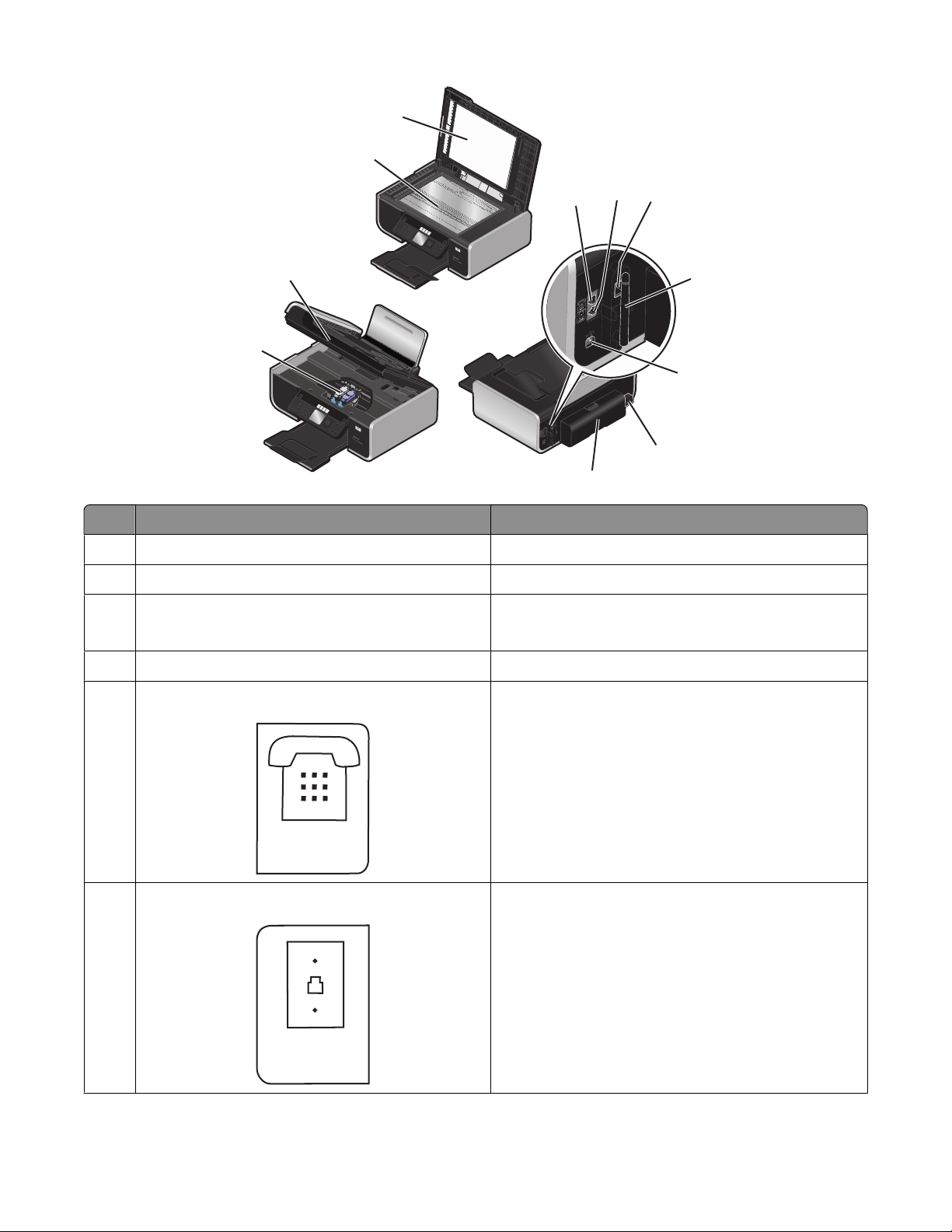
1
EXT
LINE
2
6
5
W
I
P
R
I
N
F
T
I
N
I
G
7
3
8
4
9
W
I
P
R
I
N
F
T
I
N
I
G
10
11
Uporabite Če želite
1 Pokrov Dostopati do stekla optičnega bralnika.
2 Steklo optičnega bralnika Optično brati in kopirati fotografije in dokumente.
3 Enoto optičnega bralnika
• Dostopati do tiskalnih kartuš.
• Odstraniti zagozdeni papir.
4 Nosilec tiskalne kartuše Namestiti, zamenjati ali odstraniti tiskalno kartušo.
5 vrata EXT
Priključiti dodatne naprave, kot so
podatkovni/faksirni modem, telefon ali telefonski
odzivnik, na tiskalnik. Opisana povezava morda ni
mogoča v vseh državah in regijah.
Opomba: Za dostop do vrat boste morali odstraniti
zaščitni čep.
6 vrata LINE
Priključiti tiskalnik na delujočo telefonsko vtičnico
za prejemanje in pošiljanje faksov. Če želite
prejemati fakse, mora biti tiskalnik priključen na
telefonsko linijo.
Opomba: Na priključek LINE ne priključujte
dodatnih naprav, na tiskalnik pa ne priključujte
modema DSL ali ISDN oziroma kabelskega
modema.
Namestitev tiskalnika
22
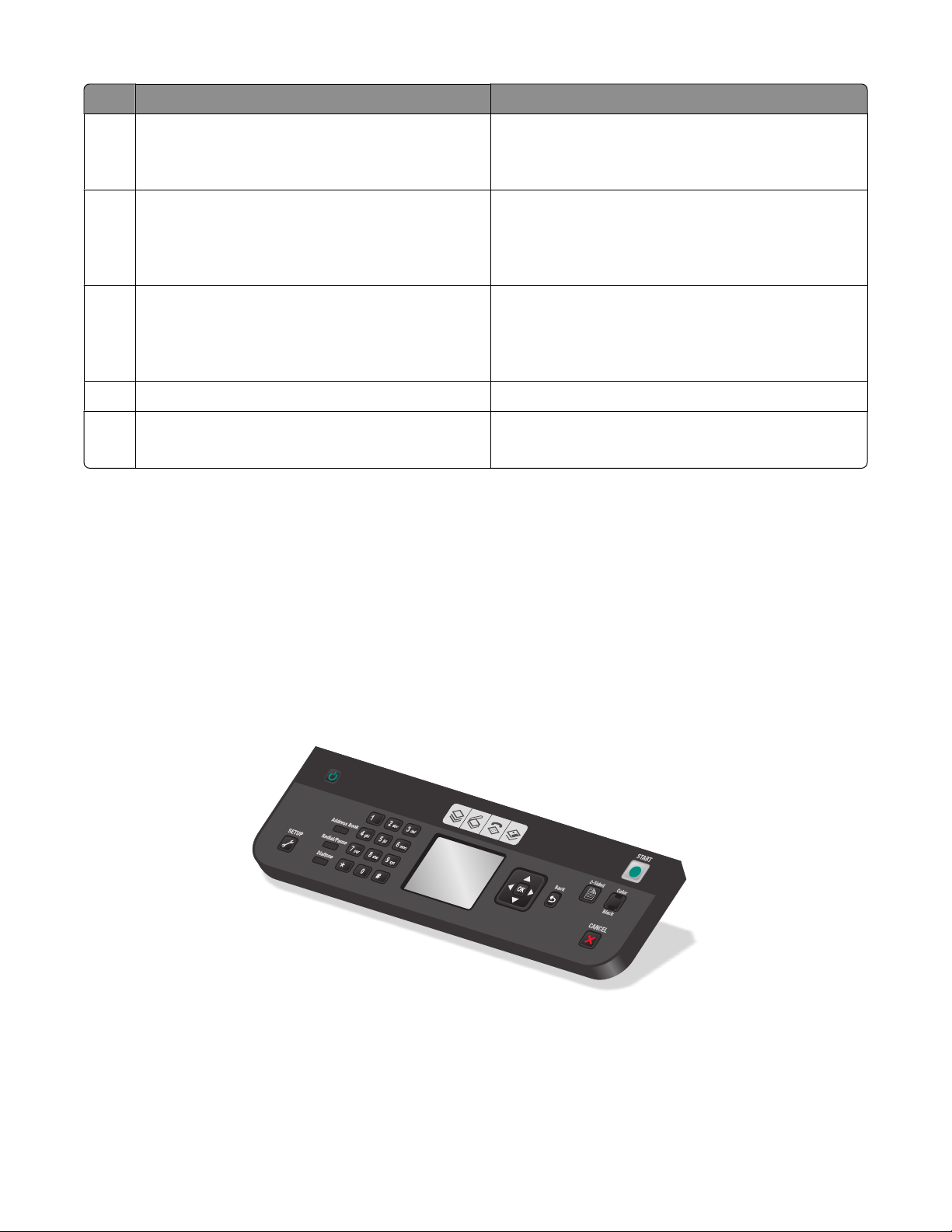
Uporabite Če želite
7 ethernetna vrata
Opomba: Vaš model tiskalnika morda nima
omrežnega vmesnika in zato nima teh vrat.
8 Vgradljivi brezžični tiskalniški strežnik
Povezati računalnik z drugim računalnikom,
krajevnim omrežjem, zunanjim modemom DSL ali
kabelskim modemom.
Povezati tiskalnik z brezžičnim omrežjem.
Opomba: Vaš model tiskalnika morda nima
možnosti brezžične povezave in zato nima tega
tiskalniškega strežnika.
9 vrata USB Priključiti tiskalnik na računalnik s kablom USB.
Opozorilo – Možnost poškodb Vrat USB se ne
dotikajte, razen kadar priključujete ali odstranjujete
kabel USB ali namestitveni kabel.
10 Vrata napajalnika Priključiti tiskalnik na vir napajanja.
11 Enoto za obojestransko tiskanje
• Tiskati na obeh straneh lista.
• Odstraniti zagozdeni papir.
Uporaba gumbov in menijev nadzorne plošče tiskalnika
Z nadzorno ploščo
Na nadzorni plošči tiskalnika so:
• gumb za vklop/izklop
• 60,96-milimetrski (2,4-palčni) barvni grafični zaslon
• 31 gumbov
ON
COPY
SCAN
FAX
PHOTO
Naslednje tabele pojasnjujejo elemente nadzorne plošče tiskalnika:
Namestitev tiskalnika
23
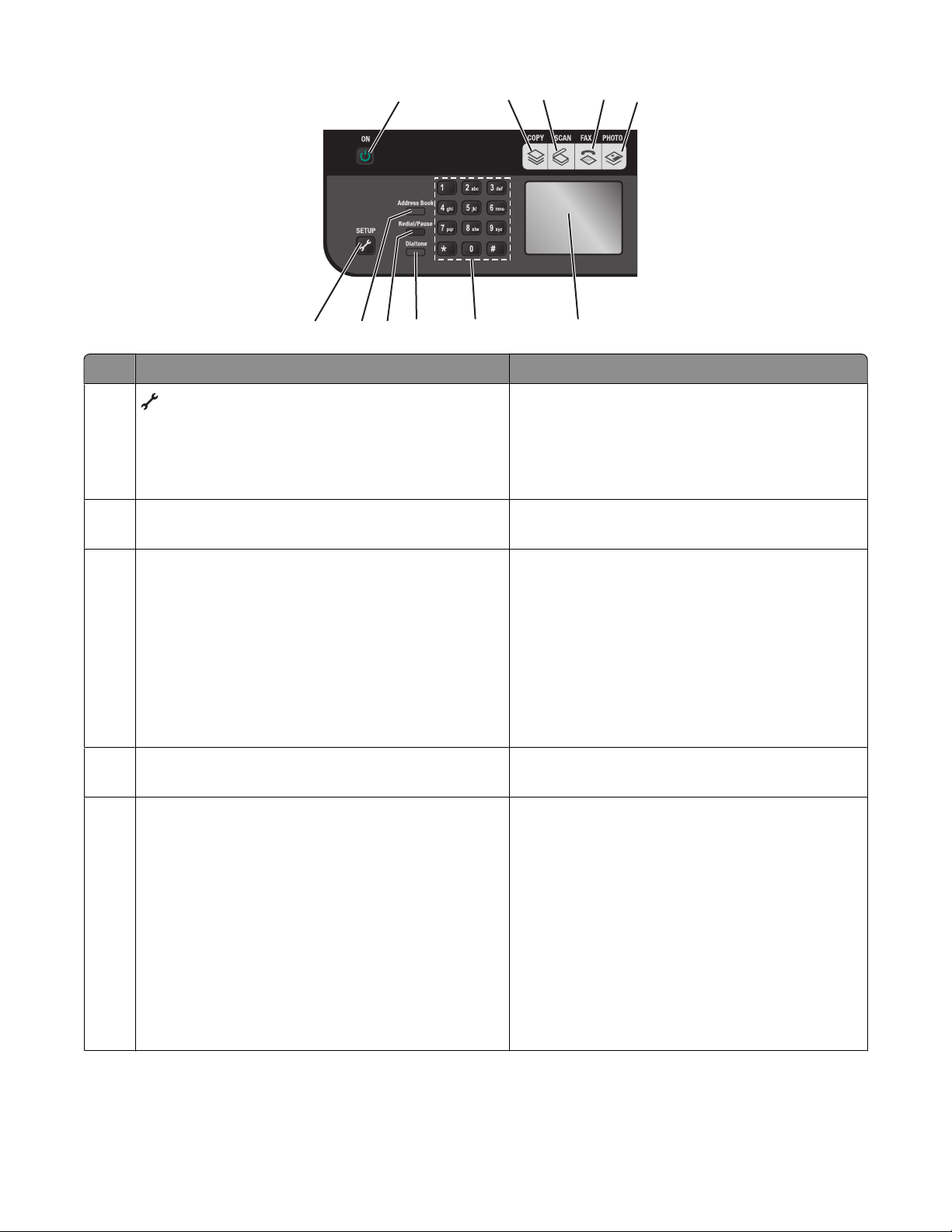
9
1011
8
7
1
Pritisnite Če želite
1 Prikazati meni Setup (Nastavitev) in spremeniti
2 imenik Dostopati do številk faksa na shranjenem
3 Redial/Pause (Vnovično klicanje/začasna
prekinitev)
2
4
3
5 6
nastavitve tiskalnika.
Opomba: Ko izberete ta gumb, lučke Copy
(Kopiranje), Scan (Optično branje), Fax (Faksiranje) in Photo (Foto) ne svetijo.
seznamu številk.
V načinu za faksiranje:
• V številko, ki jo kličete, vstaviti trisekundni
premor, če čakate na zunanjo linijo ali odziv
avtomatiziranega telefonskega odzivnika.
Premor vstavite, ko ste že začeli vnašati
številko.
• Prikazati zadnjo klicano številko. Pritisnete
gumb s puščico v levo ali v desno, da si
ogledate zadnjih pet klicanih številk.
4 znak centrale Ročno klicati številko faksa s številčnice pred
pošiljanjem faksa.
5 številčnica V načinu kopiranja ali načinu za fotografije:
Vnesti število kopij ali izvodov, ki jih želite
natisniti.
V načinu za faksiranje:
• Vnesti številke ciljnih faksov.
• Krmariti po avtomatiziranem telefonskem
odzivniku.
• Izbrati črke pri ustvarjanju seznama za hitro
izbiranje.
• Vnesti številke za vnos ali spreminjanje
datuma in ure, ki sta prikazana na zaslonu.
Namestitev tiskalnika
24
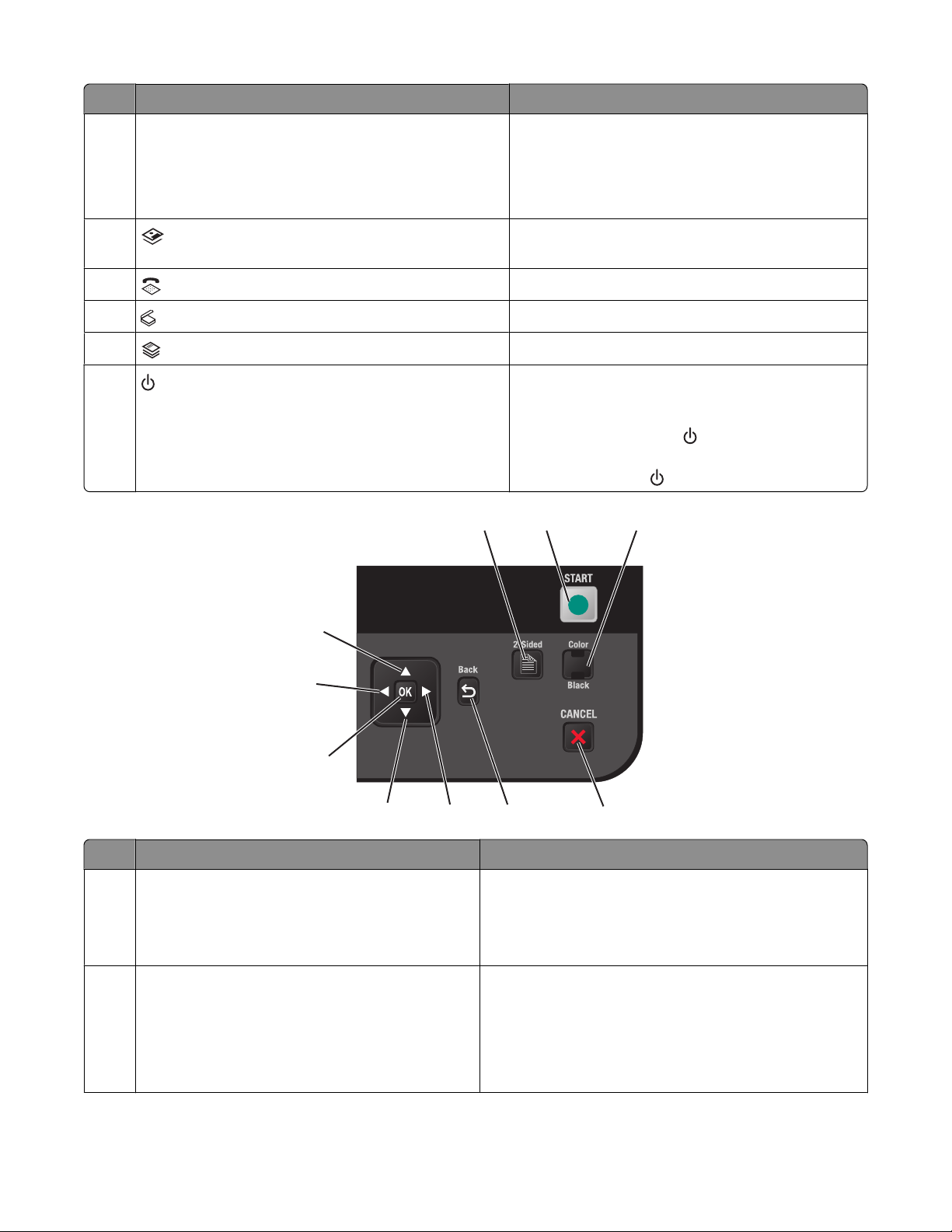
Pritisnite Če želite
6 Zaslon
Opomba: V načinu Power Saver (Varčevanje z
energijo) je zaslon izklopljen.
View (Ogled):
• stanje tiskalnika
• sporočila
• menije
7 Prikazati meni za fotografije in natisniti
fotografije.
8 Odpreti menije za faksiranje in pošiljati fakse.
9 Odpreti meni za optično branje in optično brati.
10 Odpreti meni za kopiranje in kopirati.
11
• Vklopiti ali izklopiti tiskalnik.
• Preklopiti v varčevalni način.
10
Opomba: Pritisnite
valni način. Če želite izklopiti tiskalnik,
pritisnite gumb
9
8
, da preklopite v varče-
in ga pridržite dve sekundi.
1
2
3
4
Pritisnite Če želite
1 gumb s puščico navzgor
2 gumb s puščico v levo
5 6
7
• Se pomikati navzgor po podmeniju menija.
• V načinu za fotografije ali načinu za optično
branje pomakniti okvir za izbiranje območja
navzgor.
• Zmanjšati število.
• Se s kazalko pomakniti eno mesto v levo.
• Pomikati se po menijih ali možnostih na zaslonu.
• V načinu za fotografije ali načinu za optično
branje pomakniti okvir za izbiranje območja levo.
Namestitev tiskalnika
25
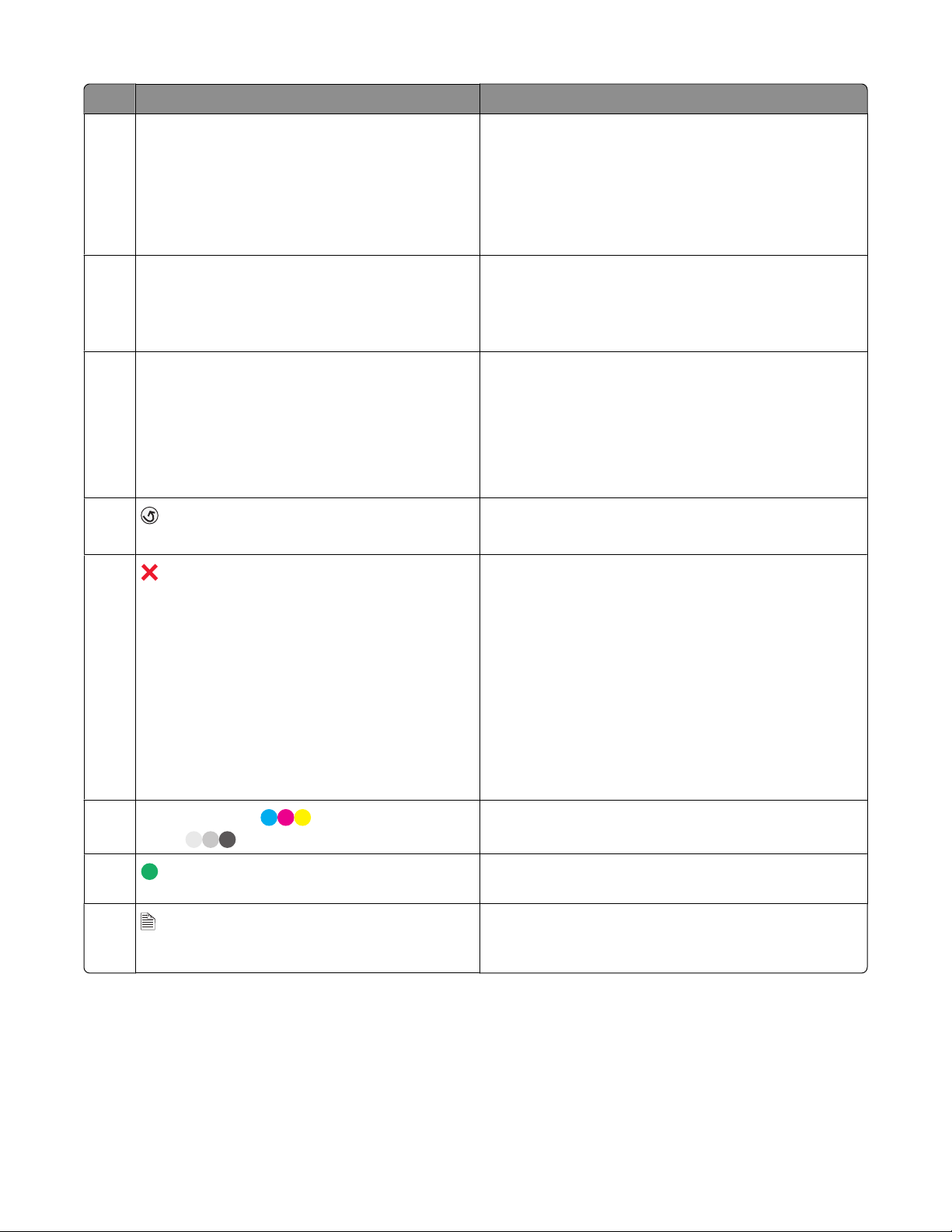
Pritisnite Če želite
3 V redu
4 gumb s puščico navzdol
5 gumb s puščico v desno
6
7
• Izbrati na zaslonu prikazane elemente menija ali
podmenija.
• Shranjevanje nastavitev.
• Podajati papir v tiskalnik ali iz njega. Če želite
podajati papir v tiskalnik ali iz njega, pritisnite
gumb OK (V redu) in ga pridržite tri sekunde.
• Se pomikati navzdol po podmeniju menija.
• V načinu za fotografije ali načinu za optično
branje pomakniti okvir za izbiranje območja
navzdol.
• Povečati število.
• Se s kazalko pomakniti eno mesto v desno.
• Pomikati se po menijih ali možnostih na zaslonu.
• V načinu za fotografije ali načinu za optično
branje pomakniti okvir za izbiranje območja
desno.
• Preklopiti nazaj na prejšnji zaslon.
• Zapustiti meni in se pomakniti na višjega.
• Preklicati tiskanje, kopiranje, optično branje ali
faksiranje.
• Zapustiti meni na ravni menijev Copy (Kopiranje),
Scan (Optično branje), Fax (Faksiranje), Photo
(Fotografija) in File Print (Tiskanje datotek) in se
pomakniti na najvišjo raven menija.
• Zapustiti meni na ravni menija Setup (Nastavitev)
in se pomakniti na najvišjo raven prejšnjega
načina.
• Izbrisati trenutne nastavitve ali sporočila o
napakah in obnoviti privzete nastavitve.
8
Color (Barvno) / Black (Črno
belo)
9 Začeti tiskati, optično brati ali kopirati glede na izbrani
10
A
Preklopiti na barvni ali črno-beli način.
način.
Tiskati na obe strani papirja (obojestransko tiskanje).
Ko uporabljate funkcijo obojestranskega tiskanja, je
zaslon osvetljen zeleno.
Uporaba menijev tiskalnika
Za lažje spreminjanje nastavitev tiskalnika vam je na voljo več menijev:
Namestitev tiskalnika
26
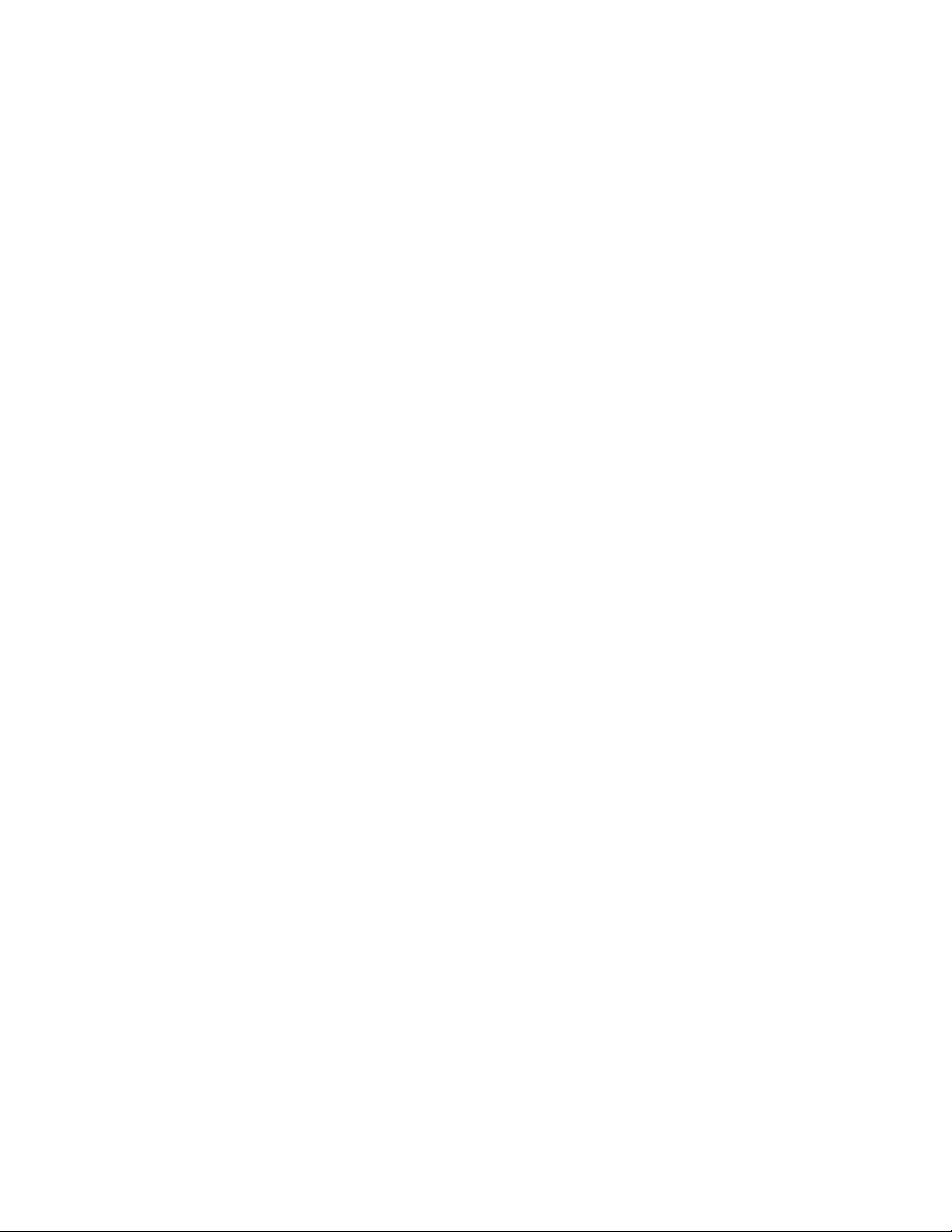
Seznam menijev
Copy (Kopiranje), meni meni Scan (Optično
branje)
meni za faksiranje Meni Photo (Fotografija)
Copies (Kopije)
Quality (Kakovost)
Resize (Spreminjanje
velikosti)
Lighter/Darker
(Svetlejše/temnejše)
Collate (Zbiranje kopij)
Photo Reprint (Vnovič
natisni fotografijo)
2-Sided Copies
(Dvostranske kopije)
Pages per Sheet (Št.
strani na list)
Original Size (Velikost
izvirnika)
Copies per Sheet (Kopij
na list)
Content Type (Vrsta
vsebine)
Preview (Predogled)
Scan to (Optično
prebrati v)
• Computer
(Računalnik)
– Quality
(Kakovost)
– Original Size
(Velikost
izvirnika)
– Preview
(Predogled)
• Memory Device
(Pomnilniška
naprava)
– Quality
(Kakovost)
– Original Size
(Velikost
izvirnika)
– Preview
(Predogled)
Fax to (Faksiranje na)
Quality (Kakovost)
• Fine (Dobra)
• Superfine (Zelo
dobra)
• Ultrafine (Odlična)
• Standard (Običajna)
Lighter/Darker
(Svetlejše/temnejše)
Original Size (Velikost
izvirnika)
• Letter
• A4
Schedule Fax (Urnik
faksiranja)
• Send Now (Pošlji
zdaj)
• Send Later (Pošlji
pozneje)
• View Pending (Ogled
čakajočih)
Namestitev tiskalnika
27
Select and Print (Izberite in
natisnite)
• Size to Print (Velikost za
tiskanje)
– Layout (Postavitev)
– Continue (Želite
nadaljevati?)
– Other Selections (Drugi
izbori)
• Paper Size (Velikost
papirja)
• Photo Size (Velikost
fotografije)
• Photos/Page
(Fotografij/stran)
• Paper Type (Vrsta
papirja)
• Kakovost tiskanja
Share Media on Network
(Skupna raba predstavnosti v
omrežju)
Photo Proof Sheet (List z
osnutkom)
• Print Sheet with Recent 20
Photos (Natisni list z
zadnjimi 20 fotografijami)
• Print Sheet with All Photos
(Natisni list z vsemi fotografijami)
• Print Sheet with Date
Range (Natisnite list z
datumskim obsegom)
• Scan Proof Sheet (Optično
branje lista z osnutkom)
Print Photos (Tiskanje
fotografij)
• Print All (Natisni vse)
• Print Date Range (Natisni
fotografije, posnete v
določenem obdobju)
• Print Photo Range
(Tiskanje obsega fotografij)
• Print Camera Selections
( DPOF) (Tiskanje izbora
fotoaparata – DPOF)
Save Photos (Shrani
fotografije)
• Computer (Računalnik)
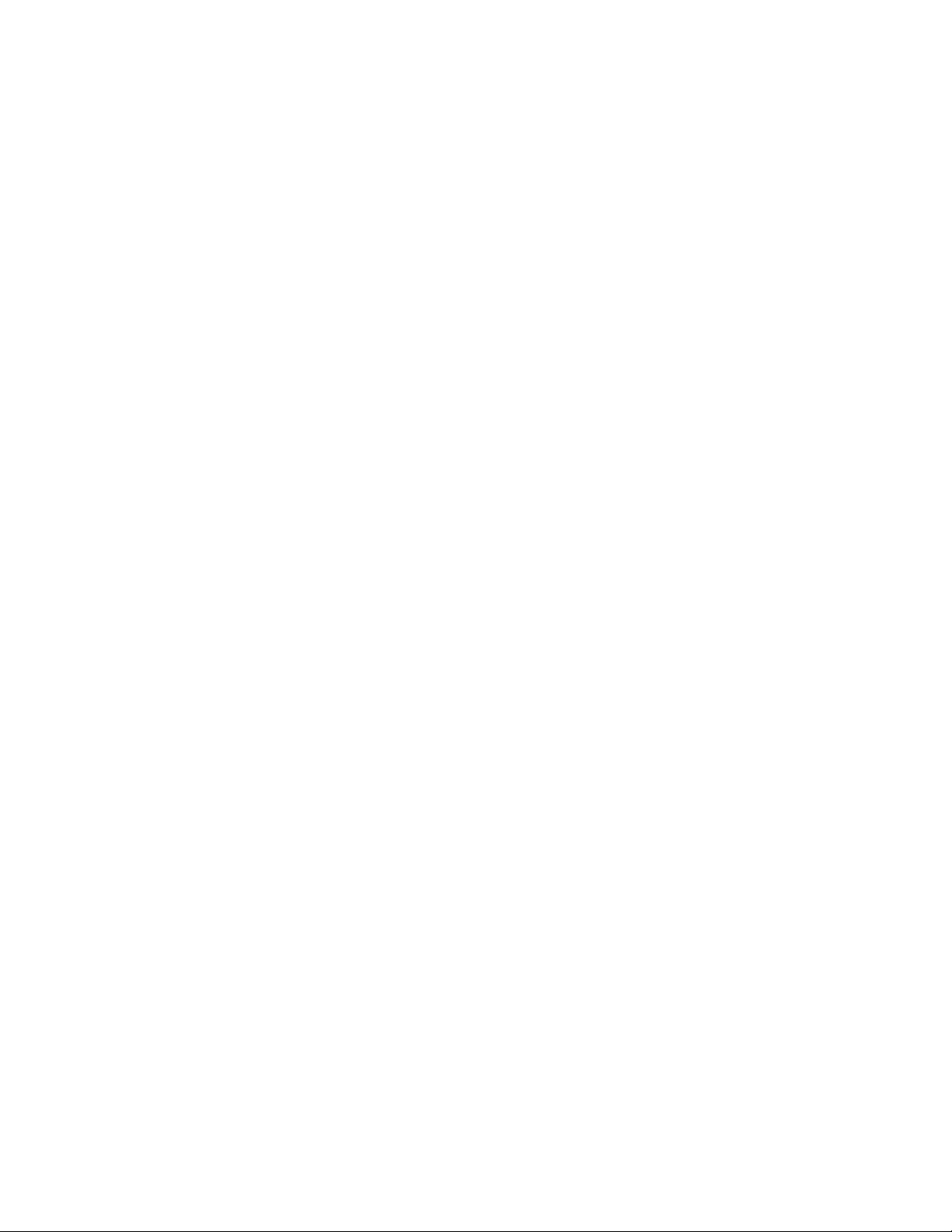
Copy (Kopiranje), meni meni Scan (Optično
branje)
meni za faksiranje Meni Photo (Fotografija)
Namestitev tiskalnika
28
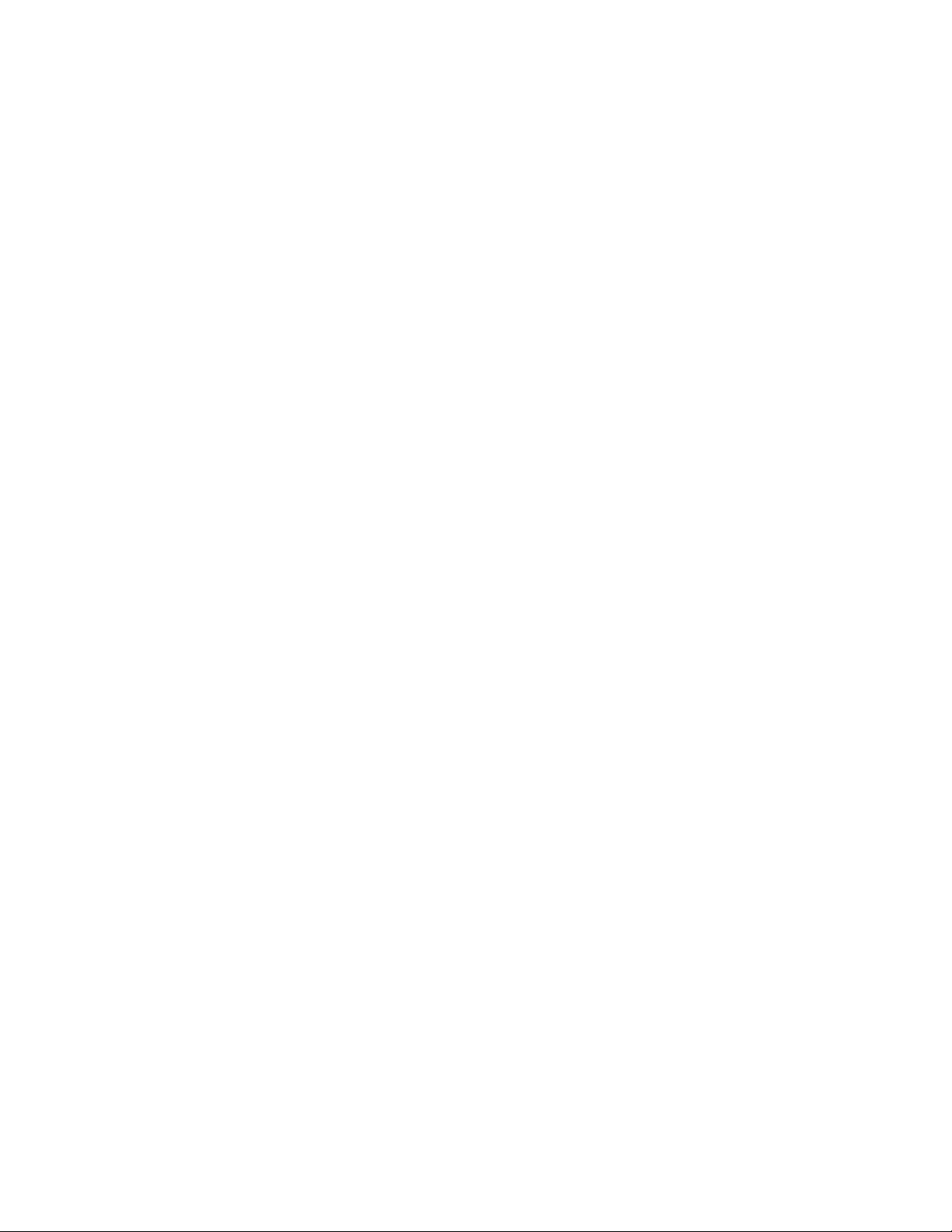
meni PictBridge meni Setup (Nastavitve)
Continue (Želite nadaljevati?)
Paper Size (Velikost papirja)
Photo Size (Velikost fotografije)
Photos/Page (Fotografij/stran)
Paper Type (Vrsta papirja)
Kakovost tiskanja
Maintenance (Vzdrževanje)
• Check Ink Levels (Preverite količine črnil)
• Align Cartridges (Poravnava kartuš)
• Clean Cartridges (Čiščenje kartuš)
• Print Test Page (Tiskanje preskusne strani)
Device Setup (Nastavitev naprave)
• Language (Jezik)
• Country (Država)
• Date/Time (Datum/ura)
• Host Fax Settings (Nastavitve gostiteljskega faksa)
• Button Beep (Pisk gumbov)
• Varčevalni način Power Saver
• Screen Saver (Ohranjevalnik zaslona)
• Clear Settings Timeout (Počisti časovno omejitev nastavitev)
• 2-Sided Dry Time (Čas sušenja za obojestranski tisk)
Fax Setup (Nastavitev faksiranja)
• imenik
• Reports (Poročila)
• Ringing and Answering (Zvonjenje in sprejemanje)
• Fax Printing (Tiskanje faksov)
• Dialing and Sending (Klicanje in pošiljanje)
• Fax Blocking (Blokiranje faksov)
Network Setup (Nastavitev omrežja) (prikaže se le, če je tiskalnik priključen
v omrežje)
• Print Setup Page (Natisni stran z nastavitvami)
• Wi-Fi Protected Setup
• Informacije o brezžičnem tiskalniku
• TCP/IP
• Network Time (Omrežni čas)
• File Print Mode (Način tiskanja datotek)
• Reset Network Adapter to Factory Defaults (Ponastavi omrežni vmesnik
na privzete tovarniške nastavitve)
• Active Network (Dejavno omrežje)
Defaults (Privzeto)
• Paper Size (Velikost papirja)
• Paper Type (Vrsta papirja)
• Photo Print Size (Velikost natisnjenih fotografij)
• Set Defaults (Nastavi privzete)
Opomba: Meni File Print (Tiskanje datotek) je omogočen le, ko v tiskalnik vstavite bliskovni pogon, na katerem
so datoteke z dokumenti. Meni vsebuje mape in datoteke, ki so shranjene na bliskovnem pogonu.
Namestitev tiskalnika
29
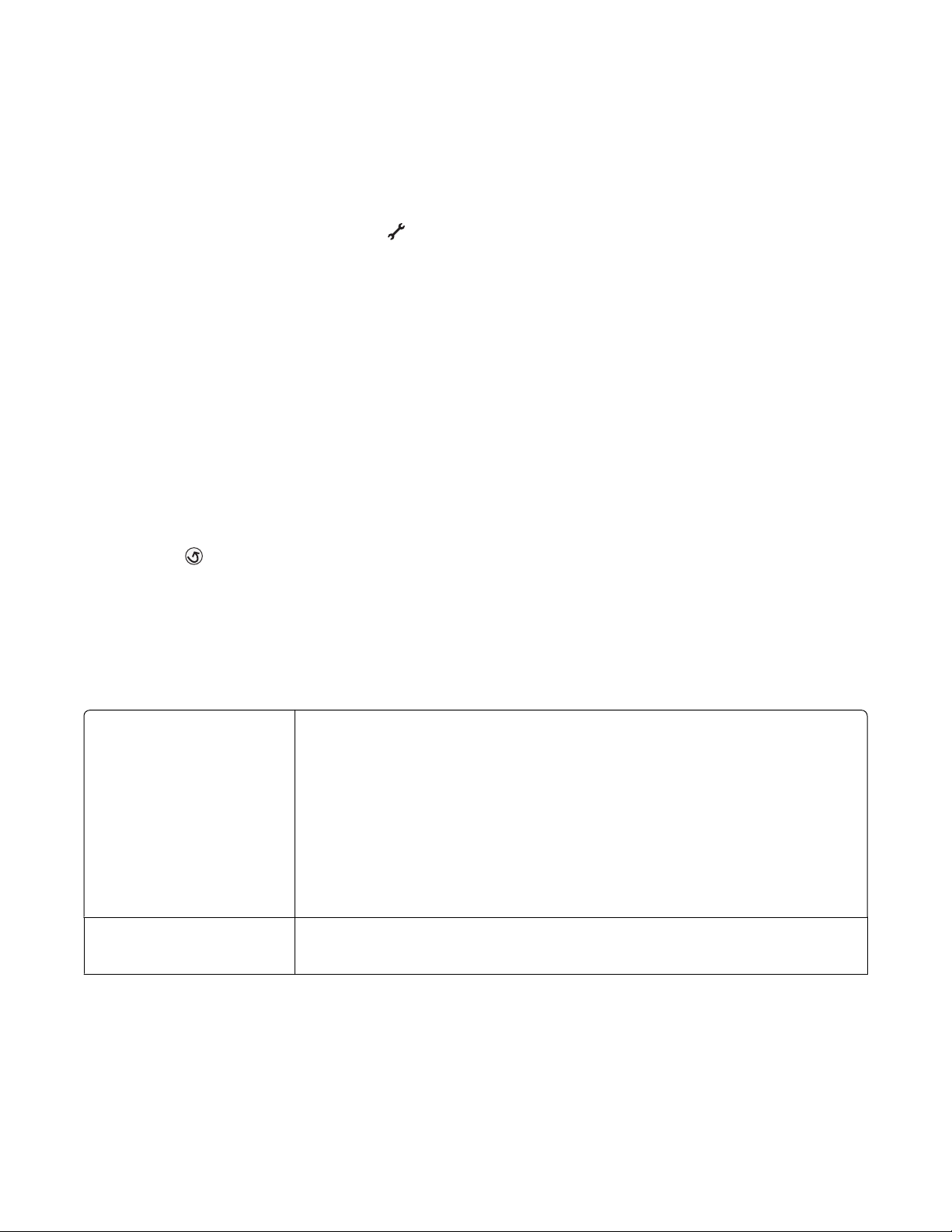
Shranjevanje nastavitev
Za dokumente in fotografije, ki jih želite natisniti, lahko nastavite privzeto velikost fotografije za tiskanje, vrsto
papirja in velikost fotografije.
Opomba: Te privzete nastavitve so na voljo samo za tiskanje, kopiranje in optično branje, ki jih sprožite na
tiskalniku.
1 Na nadzorni plošči tiskalnika pritisnite .
2 Pritisnite gumb s puščico navzgor ali navzdol, da označite Defaults (Privzeto), in nato pritisnite OK (V
redu).
3 Še enkrat pritisnite OK.
4 S puščičnimi gumbi izberite privzeto velikost papirja za tiskalnik in nato pritisnite OK (V redu).
5 Pritisnite gumb s puščico navzgor ali navzdol, da označite Paper Type (Vrsta papirja), nato pa pritisnite
OK (V redu).
6 S puščičnimi gumbi izberite privzeto vrsto papirja za tiskalnik in nato pritisnite OK (V redu).
7 Pritisnite gumb s puščico navzgor ali navzdol, da označite Photo Print Size (Velikost fotografije za
tiskanje), in nato pritisnite OK (V redu).
8 S puščičnimi gumbi izberite privzeto velikost fotografije za tiskanje za tiskalnik in nato pritisnite OK (V
redu).
9 Pritiskajte , dokler ne zaprete menija Setup (Nastavitev) ali pritisnete gumba za drug način.
Spreminjanje začasnih nastavitev v nove privzete nastavitve
Tiskalnik ima privzete začasne nastavitve za menije. Po dveh minutah nedejavnosti ali ko izklopite tiskalnik,
se tiskalnik ponastavi na te privzete začasne nastavitve.
Začasne nastavitve
Copy (Kopiranje), meni
meni Scan (Optično branje)
• Copies (Kopije)
• Quality (Kakovost)
• Resize (Spreminjanje velikosti)
• Lighter/Darker (Svetlejše/temnejše)
• Pages per Sheet (Št. strani na list)
• Original Size (Velikost izvirnika)
• Copies per Sheet (Kopij na list)
• Content Type (Vrsta vsebine)
• Quality (Kakovost)
• Original Size (Velikost izvirnika)
Namestitev tiskalnika
30
